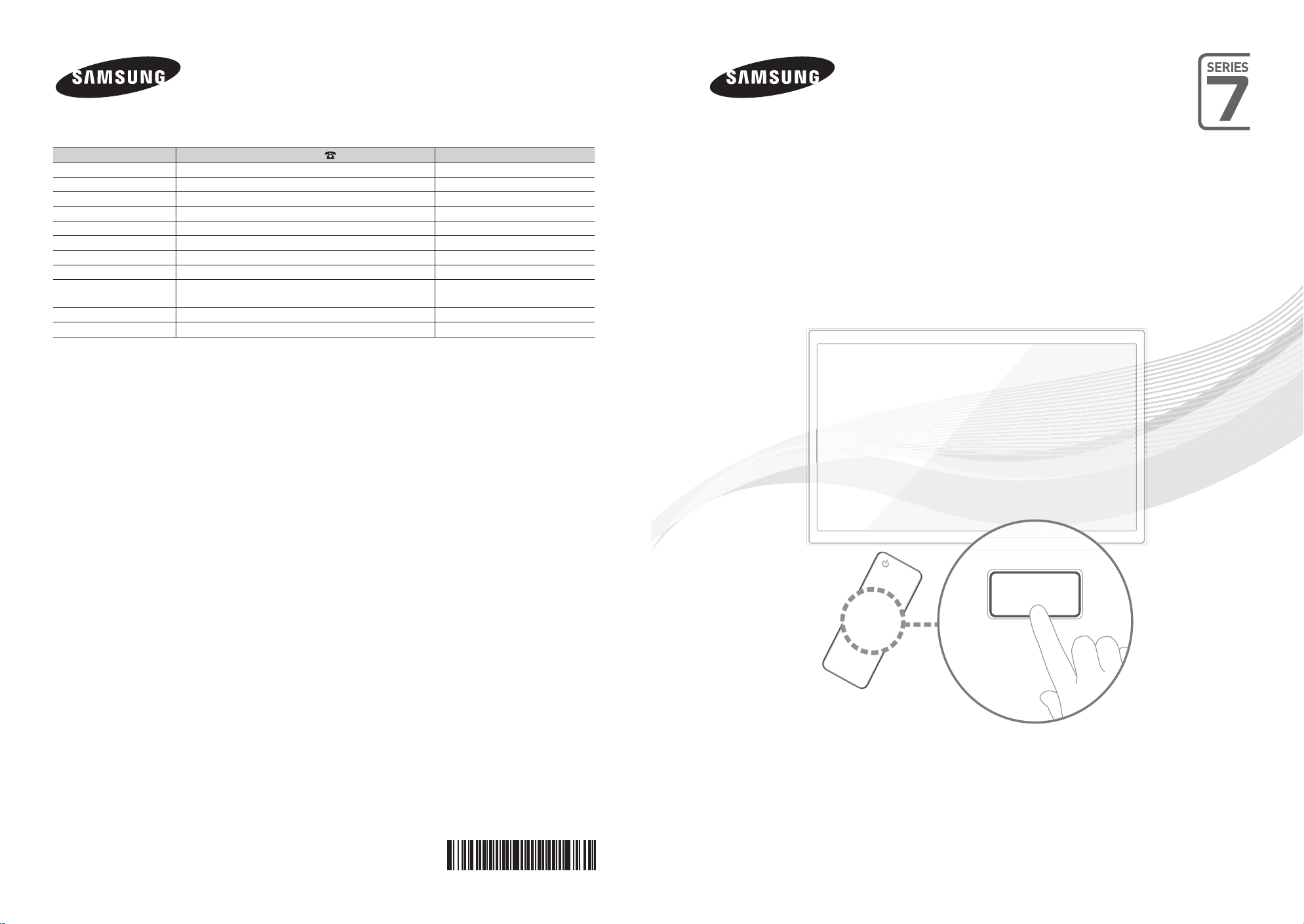
E-MANUAL
Связывайтесь с SAMSUNG по всему миру
Если у вас есть предложения или вопросы по продуктам Samsung, связывайтесь с информационным центром Samsung.
Страна
RUSSIA 8-800-555-55-55 www.samsung.ru
Georgia 8-800-555-555 -
Armenia 0-800-05-555 -
Azerbaijan 088-55-55-555 -
KAZAKHSTAN 8-10-800-500-55-500 -
UZBEKISTAN 8-10-800-500-55-500 www.samsung.com/kz_ru
KYRGYZSTAN 00-800-500-55-500 www.samsung.com
TADJIKISTAN 8-10-800-500-55-500 www.samsung.com
UKRAINE 0-800-502-000 www.samsung.ua
Belarus 810-800-500-55-500 -
Moldova 00-800-500-55-500 -
Производитель:
ООО «Самсунг Электроникс Рус Калуга»,
249002, Калужская обл., Боровский р-н, д. Коряково, Первый Северный проезд, владение 1
Центр поддержки покупателей
Веб-узел
www.samsung.com/ua_ru
UE40D7000L / UE46D7000L / UE55D7000L
LED-ТЕЛЕВИЗОР
руководство пользователя
© 2011 Samsung Electronics Co., Ltd. All rights reserved.
удивительные возможности
Благодарим за приобретение продукта компании.
Для получения более полного обслуживания
зарегистрируйте свое устройство по адресу
www.samsung.com/register
Модель____ Серийный номер. _____________
BN68-03438J-02
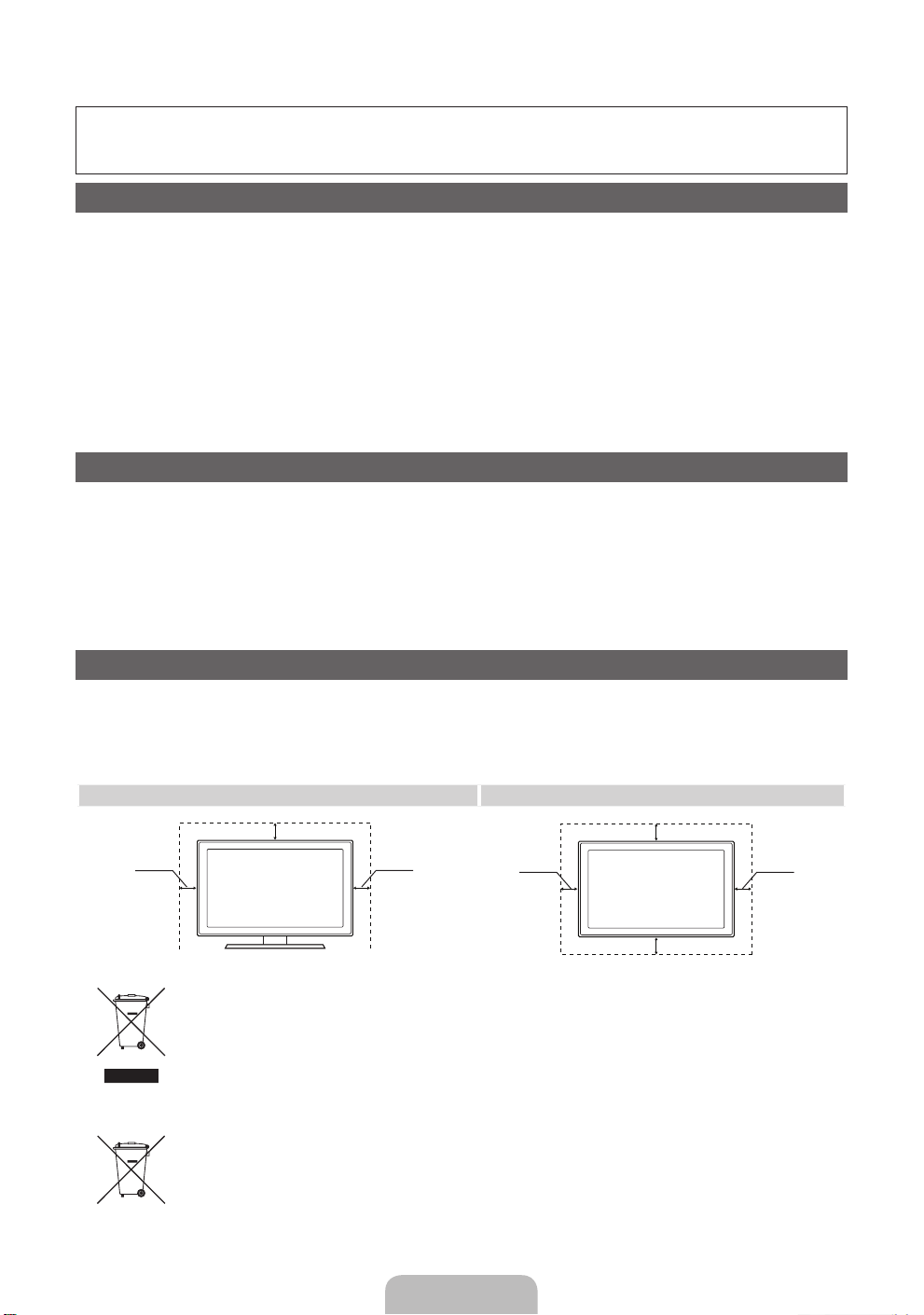
Дополнительные сведения об использовании электронного руководства (стр. 14)
Рисунки и иллюстрации в данном руководстве пользователя представлены только для справки. Они
могут отличаться от реального внешнего вида устройства. Конструкция и характеристики устройства
могут быть изменены без предварительного уведомления.
Примечание относительно цифрового телевещания
1. Функции цифрового телевидения (DVB) доступны только в тех странах и регионах, где передаются цифровые наземные сигналы DVB-T
(MPEG2 и MPEG4 AVC) или где имеется доступ к совместимой услуге кабельного телевидения DVB-C (MPEG2 и MPEG4 AAC). Узнайте у
местного дилера о возможности приема сигнала DVB-T или DVB-C.
2. DVB-T – это стандарт цифрового наземного телевещания, принятый консорциумом европейских организаций DVB, а DVB-C – это стандарт
цифрового кабельного телевидения. Однако некоторые дифференцированные функции, такие как EPG (Electric Programme Guide), VOD
(Video On Demand) и другие, не входят в эту спецификацию. Поэтому в настоящее время они не работают.
3. Несмотря на то, что данный телевизор поддерживает последние стандарты DVB-T и DVB-C [с августа 2008 года], компания не гарантирует
совместимость с последующими стандартами цифрового наземного телевещания DVB-T и цифрового кабельного вещания DVB-C.
4. В зависимости от того, в какой стране или регионе используется телевизор, некоторые поставщики услуг кабельного телевидения могут
взимать отдельную плату за данную услугу. При этом пользователю необходимо будет принять условия предоставления услуги.
5. Некоторые функции цифрового ТВ могут быть недоступны в отдельных странах или регионах, кроме того, не все поставщики услуг
кабельного телевидения могут обеспечить правильную работу DVB-C.
6. Для получения более подробной информации обратитесь в местный центр по обслуживанию клиентов Samsung.
Качество приема телепрограмм может варьироваться в разных странах в зависимости от способа телевещания. Чтобы узнать,
✎
можно ли повысить качество приема с помощью настроек телевизора, обратитесь к местному официальному дилеру SAMSUNG или
в Центр обслуживания клиентов Samsung.
Предупреждение относительно неподвижных изображений
Старайтесь избегать длительного воспроизведения на экране неподвижных изображений, например файлов jpeg, или неподвижных объектов,
например логотипов телепрограмм, полей при панорамном воспроизведении или воспроизведении в формате 4:3, биржевой или новостной
ленты внизу. Это может привести к раздвоению изображения на светодиодном экране и, соответственно, к снижению качества изображения.
Чтобы избежать преждевременного износа, выполняйте следующие рекомендации.
• Старайтесь не смотреть очень долго один и тот же телевизионный канал.
• Отдавайте предпочтение полноэкранному режиму. Используйте меню настройки формата изображения на телевизоре для выбора
оптимального соответствия размеру экрана.
• Установите минимальные приемлемые значения яркости и контрастности. Чем выше значения этих параметров, тем быстрее идет процесс
выгорания экрана.
• Постоянно используйте функции, призванные сократить эффект остаточного изображения и выгорания экрана. Подробнее см.
соответствующий раздел электронного руководства.
Выбор пространства для безопасной установки
Соблюдайте требуемое расстояние между устройством и другими объектами (например, стенами) для обеспечения достаточной вентиляции.
Несоблюдение этого правила может привести к возгоранию или поломке устройства из-за перегрева.
В качестве подставки или настенного крепления используйте только те детали, которые поставляются Samsung Electronics.
✎
• При использовании деталей других производителей устройство может упасть и сломаться или нанести травму.
Внешний вид устройства зависит от модели.
✎
• При обращении с телевизором соблюдайте осторожность – некоторые его части могут нагреваться.
Установка на подставку Установка на настенное крепление
10 см
10 см10 см
Правильная утилизация данного изделия
(утилизация электрического и электронного оборудования)(действует во всех странах Европейского союза и других странах
Европы, принявших систему разделения отходов)
Подобная маркировка на изделии, принадлежностях или в руководстве предупреждает, что по истечении срока службы изделие или
электронные принадлежности (например, зарядное устройство, наушники, кабель USB) не следует выбрасывать вместе с другим
бытовым мусором. Чтобы избежать вредного воздействия на окружающую среду или на здоровье человека от неконтролируемой
утилизации отходов, следует отделять маркированные подобным образом изделия от другого мусора для соответствующей переработки
и повторного использования в качестве сырья. За подробной информацией о месте и способе экологически безопасной утилизации
бытовым потребителям следует обращаться к продавцу данного изделия или в органы местного самоуправления. Промышленным
потребителям необходимо обратиться к поставщику, чтобы проверить сроки и условия договора купли-продажи. Подобные изделия и
электронные принадлежности не следует утилизировать вместе с другими производственными отходами.
Правильная утилизация батарей данного устройства
(действует во всех странах Европейского союза и других странах Европы, принявших систему отдельного возврата батарей)
Подобная маркировка на батарее, руководстве или упаковке свидетельствует о том, что батареи данного устройства в конце срока
его использования нельзя утилизировать с другими бытовыми отходами. Символы химических элементов Hg, Cd или Pb в маркировке
указывают на то, что в батарее содержится ртуть, кадмий или свинец в концентрации, превышающей уровни, установленные директивой
EC 2006/66. В случае нарушения требований по утилизации эти вещества могут нанести вред здоровью людей или окружающей среде.
Для защиты природных ресурсов и в целях повторного использования материалов не выбрасывайте батареи с другими бытовыми
отходами, а утилизируйте их в соответствии с правилами местной системы возврата батарей.
10 см
10 см
10 см
10 см
Русский - 2
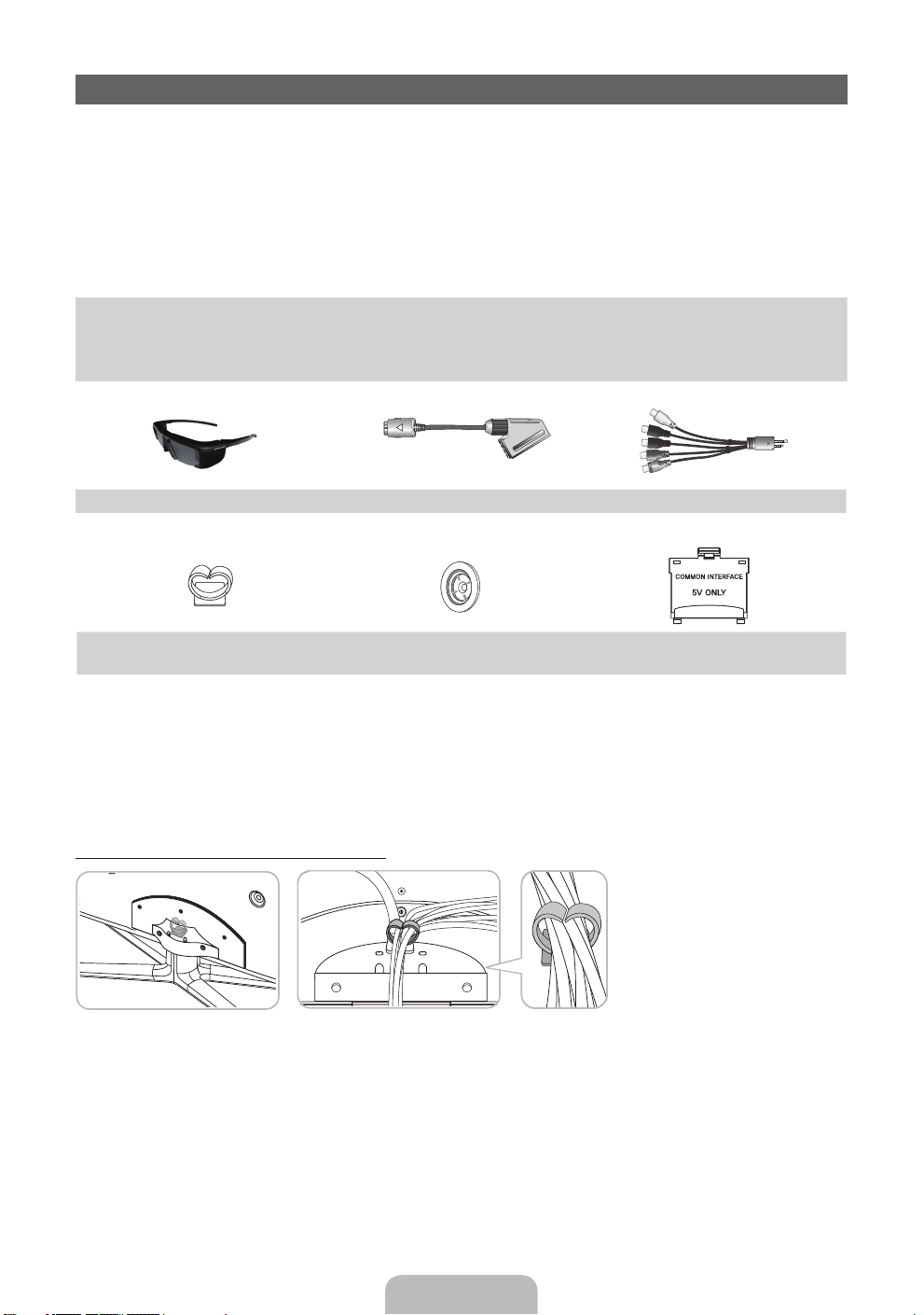
Принадлежности
✎
Убедитесь, что следующие принадлежности входят в комплект поставки телевизора. Если какойлибо элемент комплекта отсутствует, обратитесь к своему дилеру.
✎
Цвет и форма устройств могут различаться в зависимости от модели.
✎
Кабели, не входящие в комплект поставки, можно приобрести дополнительно.
✎
Открывая коробку, убедитесь, что все принадлежности на месте (некоторые из них могут быть
скрыты под упаковочным материалом).
ВНИМАНИЕ! ВСТАВЬТЕ НАДЕЖНО, ЧТОБЫ ИСКЛЮЧИТЬ ВЕРОЯТНОСТЬ ОТСОЕДИНЕНИЯ
[
• Пульт дистанционного управления и батареи (AAA x 2) • Кабель питания
• Руководство пользователя • Чистящая салфетка
• Гарантийный талон (прилагается не во всех странах) / Инструкция по технике безопасности
Samsung Очки 3D Active Glasses
Подставка-держатель проводов Держатель в форме кольца (4
• Плата за обслуживание может взиматься в следующих случаях.
– (а) Если вы вызовете специалиста, и он не обнаружит неисправности устройства (это возможно,
если вы не знакомы с настоящим руководством).
– (б) Если вы передадите устройство в ремонтный центр, и его специалисты не обнаружат
неисправности устройства (это возможно, если вы не знакомы с настоящим руководством).
• Размер этой платы будет сообщен вам перед тем, как сотрудник компании выедет на место.
Сборка подставки-держателя проводов
Адаптер SCART (2 шт.) AV/Компонентный адаптер
Адаптер карты CI
шт.)
Русский - 3
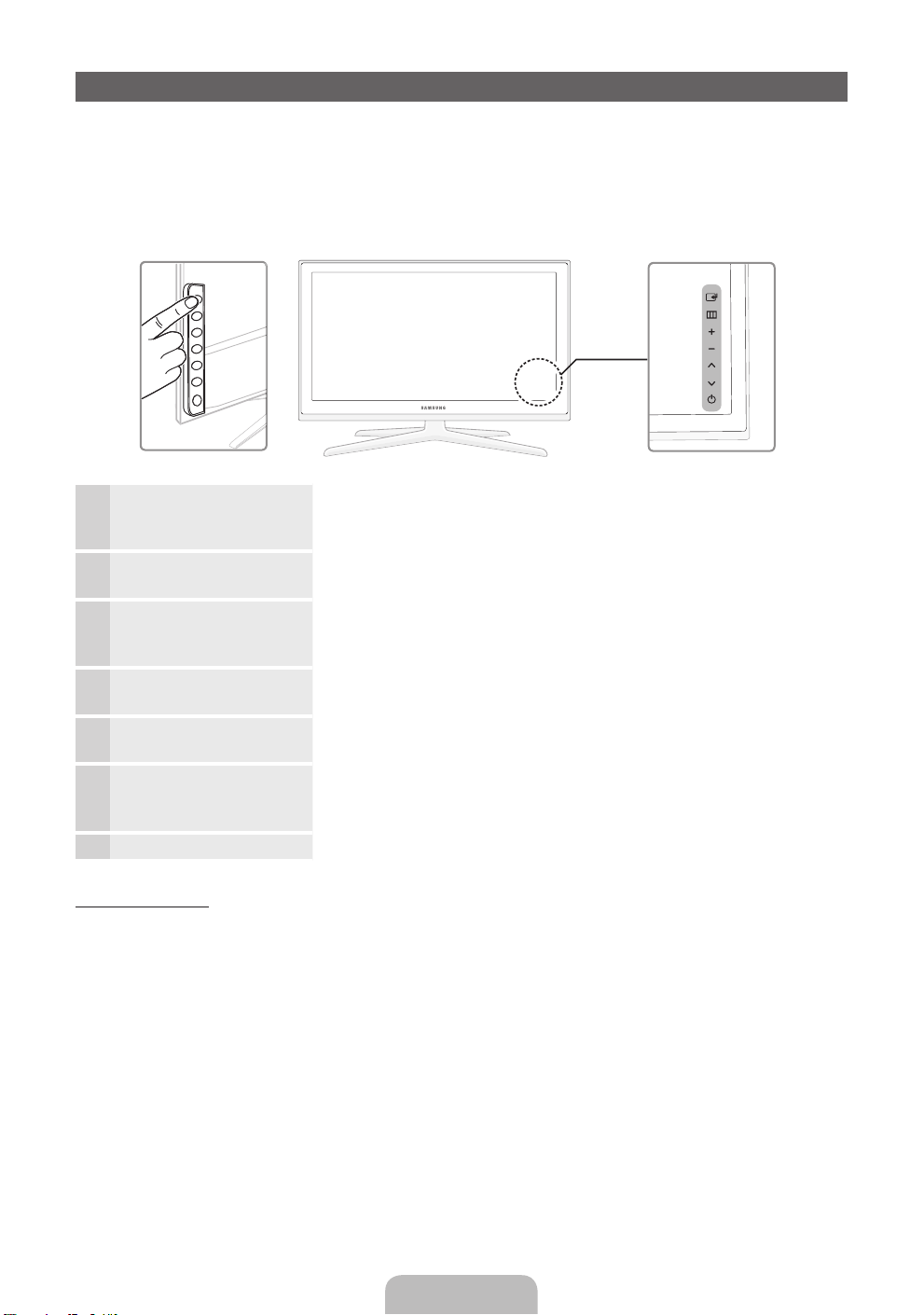
Обзор панели управления
✎
Цвет и форма устройства могут различаться в зависимости от модели.
✎
На задней панели телевизора имеются кнопки управления. При прикосновении к кнопке
появляются значки управления.
✎
Любой объект (электрический провод и т.д.) рядом с панелью управления может привести к
случайной активации экранного меню.
Задняя панель телевизора
Датчик пульта
дистанционного
управления
Индикатор питания Мигает и отключается при включенном питании; горит в режиме
E
(Источник)
m
(Меню)
o
(Громкость) Настройка громкости. Кнопки
k
(Канал) Переключение каналов. Кнопки
P
(Питание)
Режим ожидания
Не оставляйте телевизор в режиме ожидания надолго (например, уезжая в отпуск). Даже когда питание
выключено, устройство потребляет небольшое количество электроэнергии. Рекомендуется отключать
кабель питания от сети.
Направляйте пульт дистанционного управления на эту точку на панели
управления телевизора.
ожидания.
Переключение между всеми доступными источниками входящего
сигнала. Эта кнопка в экранном меню выполняет те же функции, что и
E
кнопка ENTER
Отображение экранного меню, в котором перечислены функции
телевизора.
функции, что и кнопки ◄ и ► на пульте дистанционного управления.
те же функции, что и кнопки ▼ и ▲ на пульте дистанционного
управления.
Включение и выключение телевизора.
на пульте дистанционного управления.
wv
в экранном меню выполняют те же
<>
в экранном меню выполняют
Русский - 4
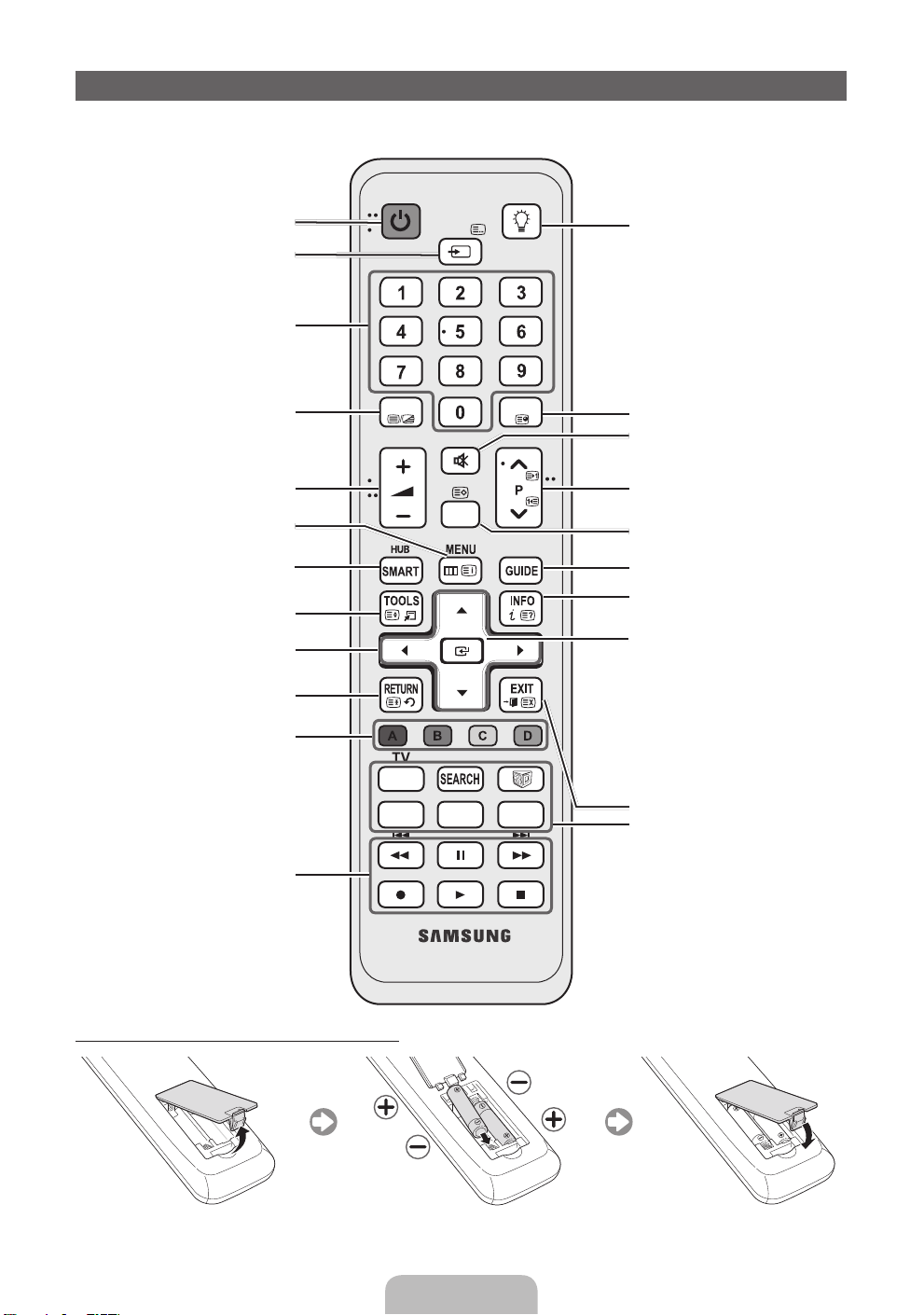
Обзор пульта дистанционного управления
✎
Это специальный пульт дистанционного управления для людей с плохим зрением. На кнопках
питания, переключения каналов и настройки громкости имеются точки Брайля.
POWER
Включение и выключение телевизора.
Просмотр и выбор доступных
источников видеосигнала.
Прямой доступ к каналам.
Альтернативный выбор значений
телетекста: включен, двойной,
смешанный или выключен.
Настройка громкости.
Открытие экранного меню.
Подключение к различным службам
приложений.
Быстрый выбор часто используемых
функций.
Выбор элементов экранного меню и
изменение значений.
Возврат к предыдущему меню.
Кнопки для управления меню
Диспетчер каналов, SMART HUB
и т.д.
TTX/MIX
TV
SOCIAL
E-MANUAL
Используйте эти кнопки для
определенных функций. Подробные
сведения см. в электронном
руководстве.
Установка батарей (размер батарей: AAA)
SOURCE
MUTE
CH LIST
P.SIZE
ON/OFF
PRE-CH
AD/SUBT.
Включение или выключение подсветки
пульта дистанционного управления.
Когда функция подсветки включена
с помощью этой кнопки, остальные
кнопки подсвечиваются при нажатии
на них. (Использование функции
подсветки на пульте дистанционного
управления сокращает срок службы
батарей.)
Возвращение к предыдущему каналу.
Временное отключение звука.
Переключение каналов.
Отображение на экране списка
каналов.
Отображение электронного телегида.
Отображение информации на экране
телевизора.
Датчик OFN (Optical Finger Navigation)
В режиме полноэкранного
отображения браузера может
использоваться в качестве указателя.
Если не нажимать кнопки в течение
30 секунд, датчик автоматически
отключится. Для включения датчика
нажмите кнопки ENTER, Navigation,
Colour, REW, FF, Return.
Во время использования датчика
подсветка не работает.
Выход из меню.
SOCIAL TV: отображение экрана
Social TV.
SEARCH: функция поиска и поиск по
определенному слову.
W
: выбор видео, сопровождающего
сигнал 3D.
E-MANUAL: отображение e-Manual.
P.SIZE: выбор параметра Размер
картинки.
AD/SUBT.: включение и выключение
описания аудио (доступно не во всех
странах). /отображение цифровых
субтитров.
Русский - 5
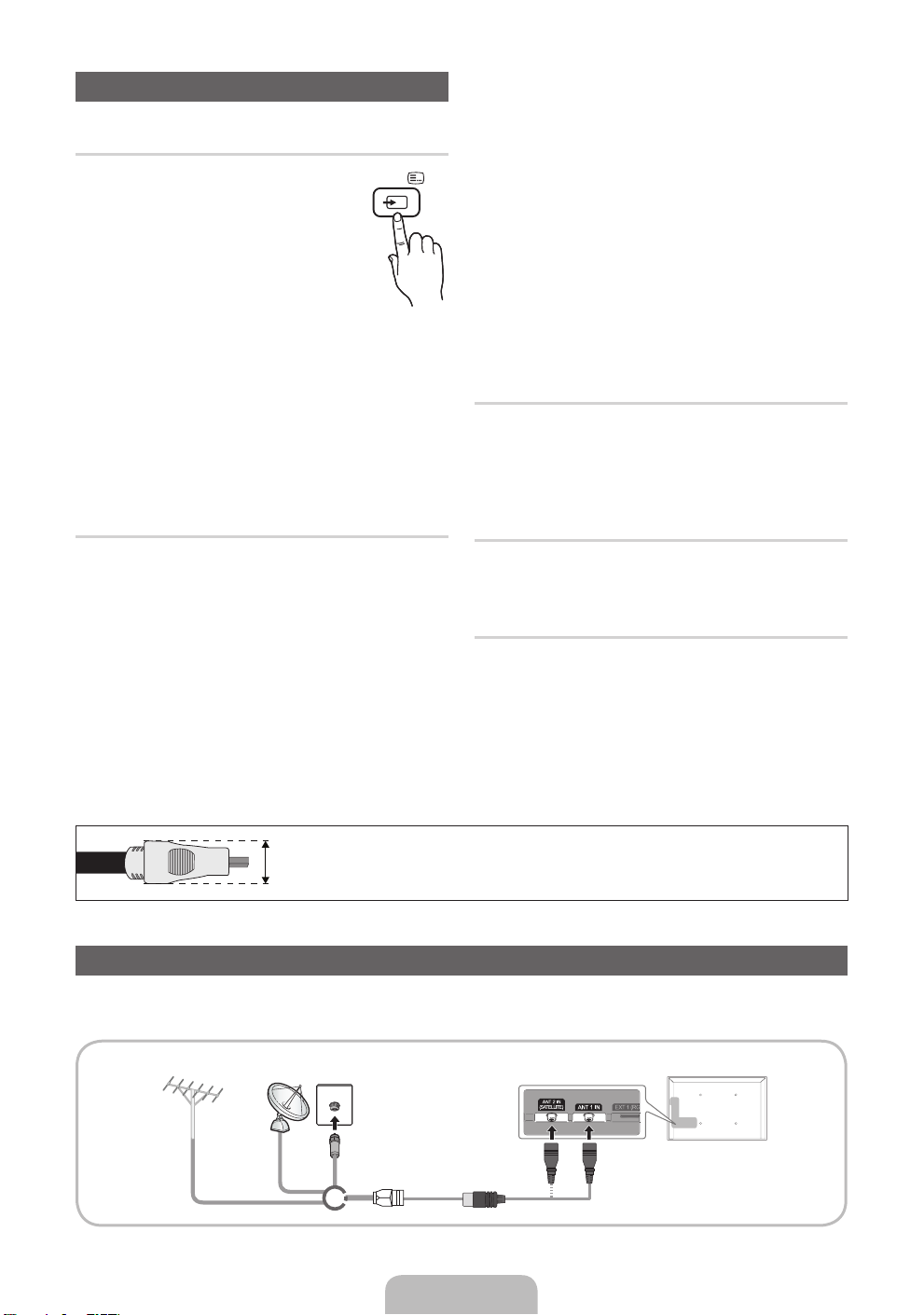
Смена источника входных сигналов
Источник
Используется для выбора телевизора
или других внешних источников
входных сигналов, например DVDпроигрывателя, проигрывателей
дисков Blu-ray, приемников
кабельного или спутникового
телевидения (видеоприставок).
■ ТВ / Внешний 1 / Внешний 2 /
PC / HDMI1/DVI / HDMI2 / HDMI3
/ HDMI4 / AV / Компонент / USB / AllShare
✎
В списке Источник подключенные
источники входных сигналов будут
выделены.
✎
Внешний 1, Внешний 2 и ПК всегда
включены.
SOURCE
✎
При подключении компьютера к порту
HDMI IN 1(DVI) с помощью кабеля HDMI
необходимо установить для ТВ режим ПК
в разделе Редактир. назв..
✎
При подключении компьютера к порту
HDMI IN 1(DVI) с помощью кабеля HDMI-
DVI необходимо установить для ТВ режим
DVI PC в разделе Редактир. назв..
✎
При подключении устройств AV к порту
HDMI IN 1(DVI) с помощью кабеля
HDMI-DVI необходимо установить для
телевизора режим Устройства DVI в
разделе Редактир. назв.
Изм. избранное
В разделе Источник нажмите кнопку TOOLS,
чтобы выбрать параметр Изм. избранное. Для
внешнего источника входных сигналов можно
задать значение “Избранное”.
Редактир. назв.
В разделе Источник нажмите кнопку TOOLS,
чтобы задать необходимые имена внешних
источников ввода.
■ VHS/DVD/Кабельное ТВ/Спутн. прист./
PVR/АV ресивер/Игра/Камера/ПК/DVI
PC/Устройства DVI/ТВ/IPTV/Blu-ray/HD
DVD/DMA: укажите название устройства,
подключенного к входным разъемам, для
упрощения процедуры выбора источника.
✎
Для обеспечения высококачественного кабельного соединения с данным устройством следует
использовать кабели, максимальная толщина которых не превышает указанные ниже значения.
• Максимальная толщина – 14 мм (0,55 дюйма)
Информация
Просмотр подробной информации о выбранном
внешнем устройстве.
Обновить
Если внешние устройства не отображаются,
в разделе Источник нажмите кнопку TOOLS,
чтобы выбрать Обновить. Выполнится поиск
подключенных устройств.
Подключение к антенне
При первом включении телевизора основные параметры настраиваются автоматически.
✎
Предварительная установка: подсоединение кабеля питания и антенны.
Антенна VHF/UHF КабельСпутник
или
Русский - 6

Функция Plug & Play (исходная настройка)
При первом включении телевизора на экране последовательно отображаются инструкции по настройке
основных параметров. Нажмите кнопку POWER
Nсточника выбрано значение ТВ.
✎
Перед включением телевизора убедитесь, что кабель антенны подключен (стр. 6).
P
. Функция Plug & Play доступна, если в качестве
Выбор языка
1
экранного меню
Настройка сети
2
Обновление ПО Выберите “Далее”, чтобы обновить программное обеспечение телевизора.
3
Выбор режима
4
использования
Выбор страны
5
(зависит от страны):
Настройка
6
параметра Режим
часов
Выбор параметров
7
поиска для
автонастройки
Приятного
8
просмотра!
Нажмите кнопку ▲ или ▼, затем нажмите кнопку ENTER
Выберите язык экранного меню.
Установите сетевое соединение. Нажмите кнопку ENTER
Если данные о настройке сети неизвестны или если вы хотите выполнить
настройку позднее, выберите Пропуск. Рекомендуется пропустить
процедуру настройки подключения к сети и ознакомиться с требованиями
и инструкциями по настройке в разделе “Сетевое меню” электронного
руководства и в разделе настоящего руководства, посвященном сетевому
подключению (стр. 13).
Настроить сетевое подключение можно позднее с помощью меню “Сеть”.
Если потребуется обновление программного обеспечения телевизора,
оно будет выполнено автоматически. Если обновление требуется
выполнить позднее, выберите “Пропуск”. Для получения дополнительных
сведений см. раздел “Обновление ПО” (Функции “Предпочтение” → меню
“Поддержка”) в руководстве e-Manual.
✎
Для этого может потребоваться некоторое время, продолжительность
которого зависит от состояния сети.
Нажмите кнопку ▲ или ▼ для выбора параметра Домашний и дважды
нажмите кнопку ENTER
✎
Выберите режим Домашний. Режим Демонстрация предназначен
только для точек розничной торговли.
Нажмите кнопку ▲ или ▼, затем нажмите кнопку ENTER
подходящую страну.
✎
После выбора страны в меню Страна на некоторых моделях может
отобразиться дополнительный параметр для настройки PIN-кода.
✎
При вводе PIN-кода вариант 0-0-0-0 является недопустимым.
Значение Режим часов можно настроить автоматически или вручную.
Авто: Выберите часовой пояс своего региона.
Ручной: установка текущей даты и времени вручную.
Нажмите кнопку ▲ или ▼, затем нажмите кнопку ENTER
источник канала для сохранения в памяти. Если в качестве источника
антенны выбрать Кабель, появится возможность присвоения каналам
номеров (частот). Для получения дополнительной информации выберите
Канал → Автонастройка.
✎
Если сначала выбран параметр Антенна или Кабель: после
сохранения всех каналов Антенна или Кабель отобразится экран
сохранения каналов Спутник.
✎
Если сначала выбран параметр Спутник: после сохранения всех
каналов Спутник отобразится экран сохранения Антенна или
Кабель.
✎
Если потребуется прервать процесс сохранения, нажмите кнопку
ENTERE в любой момент.
Для просмотра транслируемой программы выберите Закрыть. Для
использования службы Smart Hub выберите Smart Hub. Служба Smart
Hub будет запущена. Для получения более подробной информации см.
раздел электронного руководства “Smart Hub”.
E
.
E
.
E
, чтобы начать.
E
. Выберите
E
. выберите
Сброс настроек данной функции
Выберите Система – Plug & Play (исходная настройка). Введите 4-значный PIN-код. По умолчанию
используется PIN-код “0-0-0-0”. Если потребуется изменить PIN-код, используйте функцию Изменение PIN.
Настройку Plug & Play (Меню → Система) придется повторить дома, даже если она уже была
выполнена в магазине.
✎
Если вы забыли PIN-код, в режиме ожидания нажмите кнопки пульта дистанционного управления в следующей
последовательности, чтобы восстановить значение по умолчанию “0-0-0-0”: MUTE → 8 → 2 → 4 → POWER (Вкл.).
Русский - 7
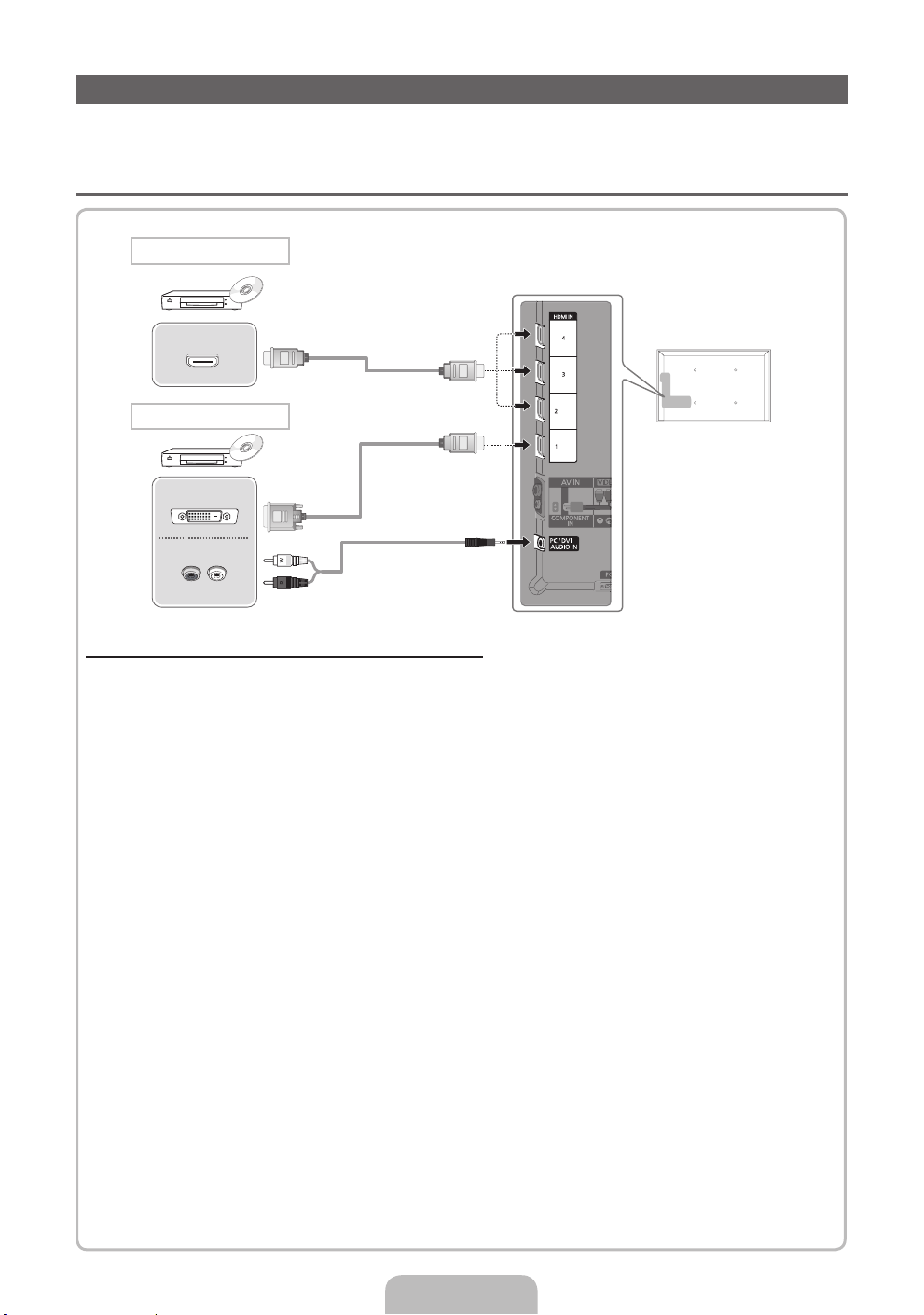
Подключение к устройствам AV
Допустимые устройства: проигрыватель DVD-дисков, проигрыватель дисков Blu-Ray, приемник кабельного/
¦
спутникового телевидения высокой четкости (видеоприставка), видеомагнитофон, цифровая аудиосистема,
усилитель, домашний кинотеатр с DVD-проигрывателем, компьютер
Подключение по HDMI
HDMI OUT
Подключение HDMI-DVI
DVI OUT
AUDIO OUT
R-AUDIO-L
(ARC)
(DVI)
С помощью кабеля HDMI или HDMI – DVI (до 1080p)
✎
HDMI IN 1(DVI), 2(ARC), 3, 4, PC/DVI AUDIO IN
Для более высокого качества изображения и звука при подключении к цифровому устройству
x
используйте кабель HDMI.
Кабель HDMI поддерживает цифровые видео- и аудиосигналы, поэтому подключение
x
аудиокабеля не требуется.
– Для подключения телевизора к цифровому устройству без разъема HDMI следует
использовать кабель HDMI/DVI и аудиокабель.
При подключении к телевизору внешнего устройства, на котором используется старая версия
x
режима HDMI, изображение может быть искажено (или отсутствовать) или может не работать
звук. В случае возникновения такой проблемы свяжитесь с производителем внешнего
устройства, узнайте версию HDMI и при необходимости закажите обновление.
Следует использовать кабель HDMI, толщина которого не более 14 мм.
x
Следует приобрести сертифицированный кабель HDMI. При использовании других кабелей
x
может отсутствовать изображение или произойти ошибка подключения.
Рекомендуется использовать высокоскоростной кабель HDMI, стандартный или с Ethernet.
x
Данное устройство не поддерживает функцию Ethernet через HDMI.
Данное устройство поддерживает работу функций 3D и ARC (Audio Return Channel)
x
через кабель HDMI. Обратите внимание, что работа функции ARC возможна только при
подключении через порт HDMI IN 2(ARC).
– Если для параметра Автом. просмотр 3D установлено значение Вкл., то некоторые функции,
например SMART HUB могут быть отключены. В этом случае установите для параметра
Автом. просмотр 3D или режима Режим 3D значение Выкл.
Функция ARC обеспечивает вывод цифрового аудиосигнала через порт HDMI IN 2(ARC).
x
Использование функции ARC возможно только в том случае, когда телевизор подключен к
аудиоприемнику, поддерживающему эту функцию.
Русский - 8
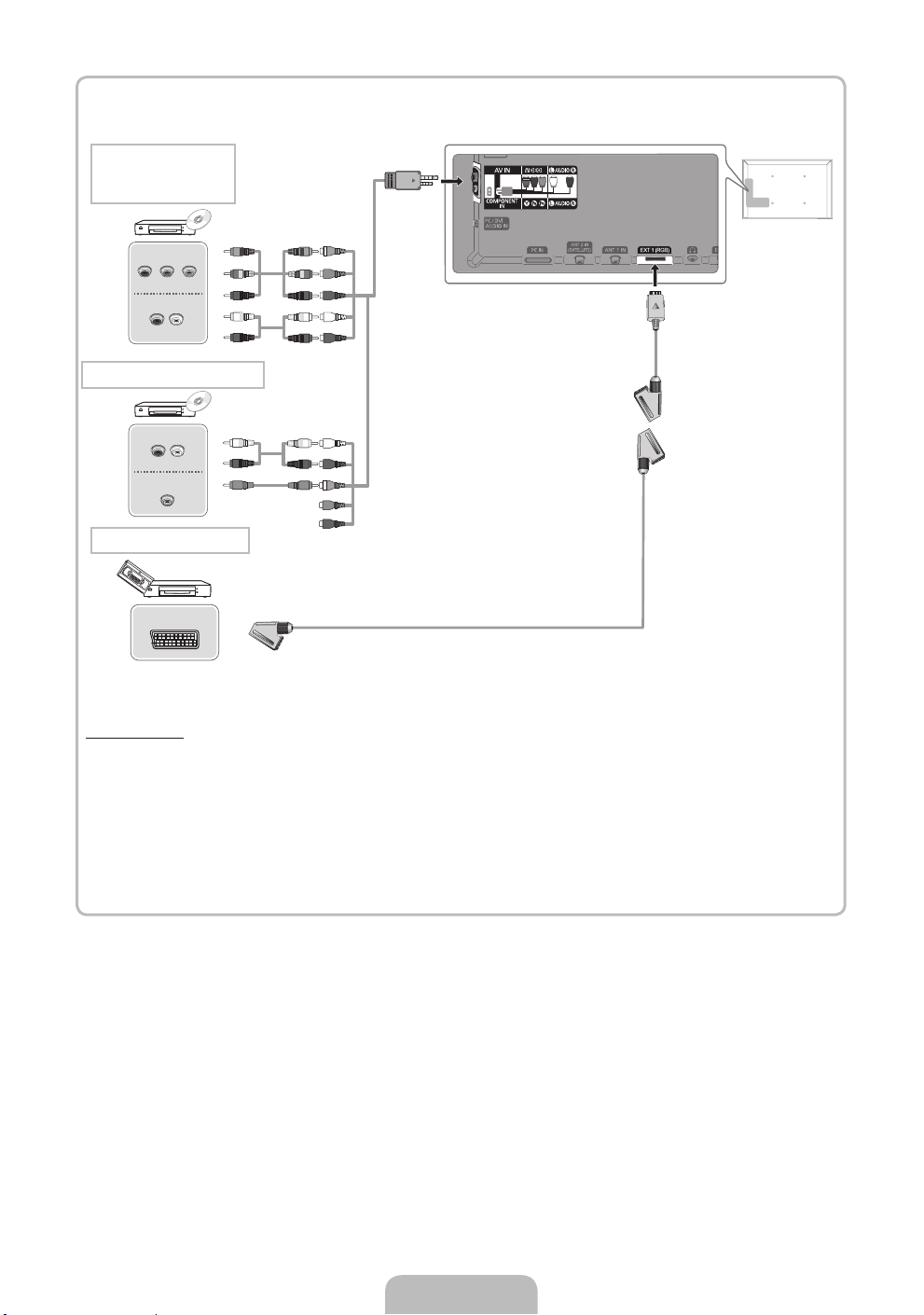
AUDIO OUT
R-AUDIO-L
VIDEO OUT
AUDIO OUT
R-AUDIO-L
PRPBY
COMPONENT OUT
G
B
B
W
W
R
R
Y
Y
W
W
R
R
R
R
G
EXT
Подключения
компонентного
кабеля
Подключение AV-устройств
Подключение SCART
Использование компонентного кабеля (до 1080p) или аудио-/видео кабеля (только 480i) и
кабеля Scart
✎
В режиме Внешний выход цифрового ТВ поддерживает только видеосигнал в формате MPEG
SD и аудиосигнал.
✎
При подключении к гнезду AV IN подключите разъем AV (желтый) к гнезду на телевизоре TV
(зеленый).
✎
Чтобы максимально повысить качество воспроизведения, рекомендуется подключить
компонентный кабель к аудио/видео выводам.
Русский - 9
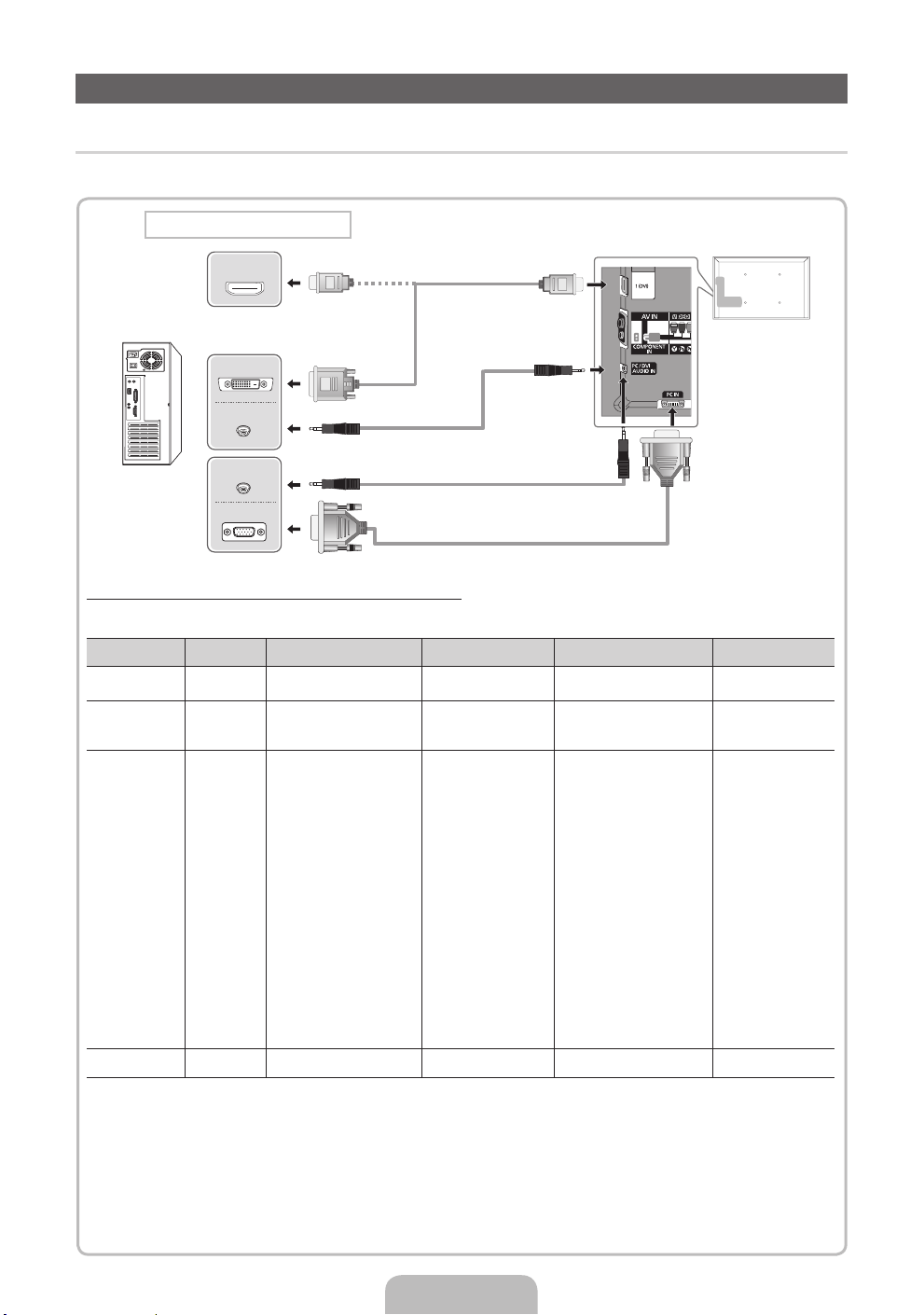
Подключение к аудиоустройству
¦ С помощью кабеля HDMI, HDMI/DVI или D-sub
✎
На некоторых компьютерах подключение с помощью кабеля HDMI может не поддерживаться
Подключение компьютера
HDMI OUT
DVI OUT
AUDIO OUT
AUDIO OUT
PC OUT
.
Режимы отображения (вход D-Sub и HDMI – DVI)
Оптимальное разрешение: 1920 х 1080, 60 Гц.
Режим Разрешение
IBM
MAC
VESA DMT
VESA DMT/DTV
CEA
640 x 350
720 x 400
640 x 480
832 x 624
1152 x 870
640 x 480
640 x 480
640 x 480
800 x 600
800 x 600
800 x 600
1024 x 768
1024 x 768
1024 x 768
1152 x 864
1280 x 1024
1280 x 1024
1280 x 800
1280 x 800
1280 x 960
1360 x 768
1440 x 900
1440 x 900
1680 x 1050
1920 x 1080 67,500 60,000 148,500 +/+
Частота горизонтальной
развертки (кГц)
31,469
31,469
35,000
49,726
68,681
31,469
37,861
37,500
37,879
48,077
46,875
48,363
56,476
60,023
67,500
63,981
79,976
49,702
62,795
60,000
47,712
55,935
70,635
65,290
Частота вертикальной
развертки (Гц)
70,086
70,087
66,667
74,551
75,062
59,940
72,809
75,000
60,317
72,188
75,000
60,004
70,069
75,029
75,000
60,020
75,025
59,810
74,934
60,000
60,015
59,887
74,984
59,954
Частота синхронизации
пикселей (МГц)
25,175
28,322
30,240
57,284
100,000
25,175
31,500
31,500
40,000
50,000
49,500
65,000
75,000
78,750
108,000
108,000
135,000
83,500
106,500
108,000
85,500
106,500
136,750
146,250
Полярность
синхронизации (Г/В)
+/-
-/+
-/-
-/-
-/-
-/-
-/-
-/+/+
+/+
+/+
-/-
-/+/+
+/+
+/+
+/+
-/+
-/+
+/+
+/+
-/+
-/+
-/+
✎
ПРИМЕЧАНИЕ
При подключении кабеля HDMI/DVI следует использовать разъем HDMI IN 1(DVI).
x
Режим чересстрочной развертки не поддерживается.
x
При выборе нестандартного видеоформата устройство может работать неправильно.
x
Поддерживаются режимы раздельной и композитной синхронизации. Режим SOG (Sync On
x
Green) не поддерживается.
Русский - 10
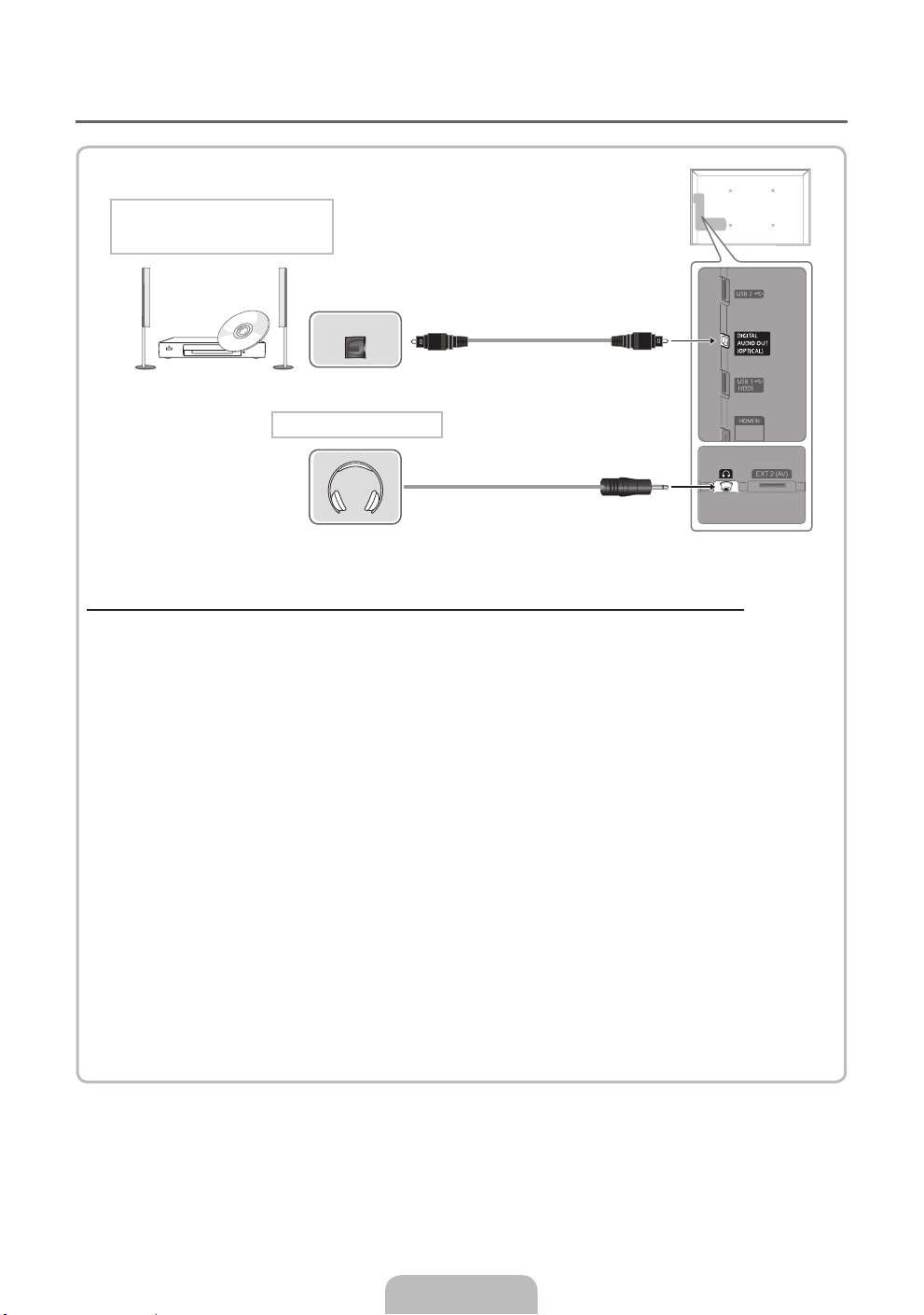
Допустимые устройства: цифровая аудиосистема, усилитель, домашний кинотеатр с DVD-
¦
проигрывателем
Подключение домашнего
кинотеатра с DVD-
проигрывателем
OPTICAL
Подключение наушников
С помощью входа для подключения оптического (цифрового) кабеля или наушников
✎
DIGITAL AUDIO OUT (OPTICAL)
При подключении цифровой аудиосистемы к разъему DIGITAL AUDIO OUT (OPTICAL)
x
уменьшите громкость на телевизоре и на аудиосистеме.
5.1-канальное звучание возможно в том случае, если телевизор подключен к внешнему
x
устройству, поддерживающему 5.1-канальное звучание.
Если приемник (домашний кинотеатр) включен, звук будет выводиться через оптический
x
разъем на телевизоре. Если телевизор принимает цифровой телесигнал, то на приемник
домашнего кинотеатра звук будет передаваться в формате 5.1. Если в качестве источника
используется цифровое устройство, подключенное к телевизору через гнездо HDMI, например
DVD-проигрыватель, проигрыватель дисков Blu-ray, приемник кабельного или спутникового
телевидения (видеоприставка), то приемник домашнего кинотеатра обеспечивает только
2-канальное звучание. Если требуется 5.1-канальное звучание, подключите проигрыватель
DVD-дисков, проигрыватель дисков Blu-ray, приемник кабельного или спутникового
телевидения (телеприставку) напрямую через цифровой аудиовыход к усилителю или
домашнему кинотеатру.
✎
НаушникиH: наушники можно подключить к выходу наушников на телевизоре. При подключении
наушников звук через встроенные динамики выводиться не будет.
При подключении к телевизору наушников использование функций звука ограничено.
x
Громкость наушников и громкость телевизора регулируются отдельно.
x
Русский - 11
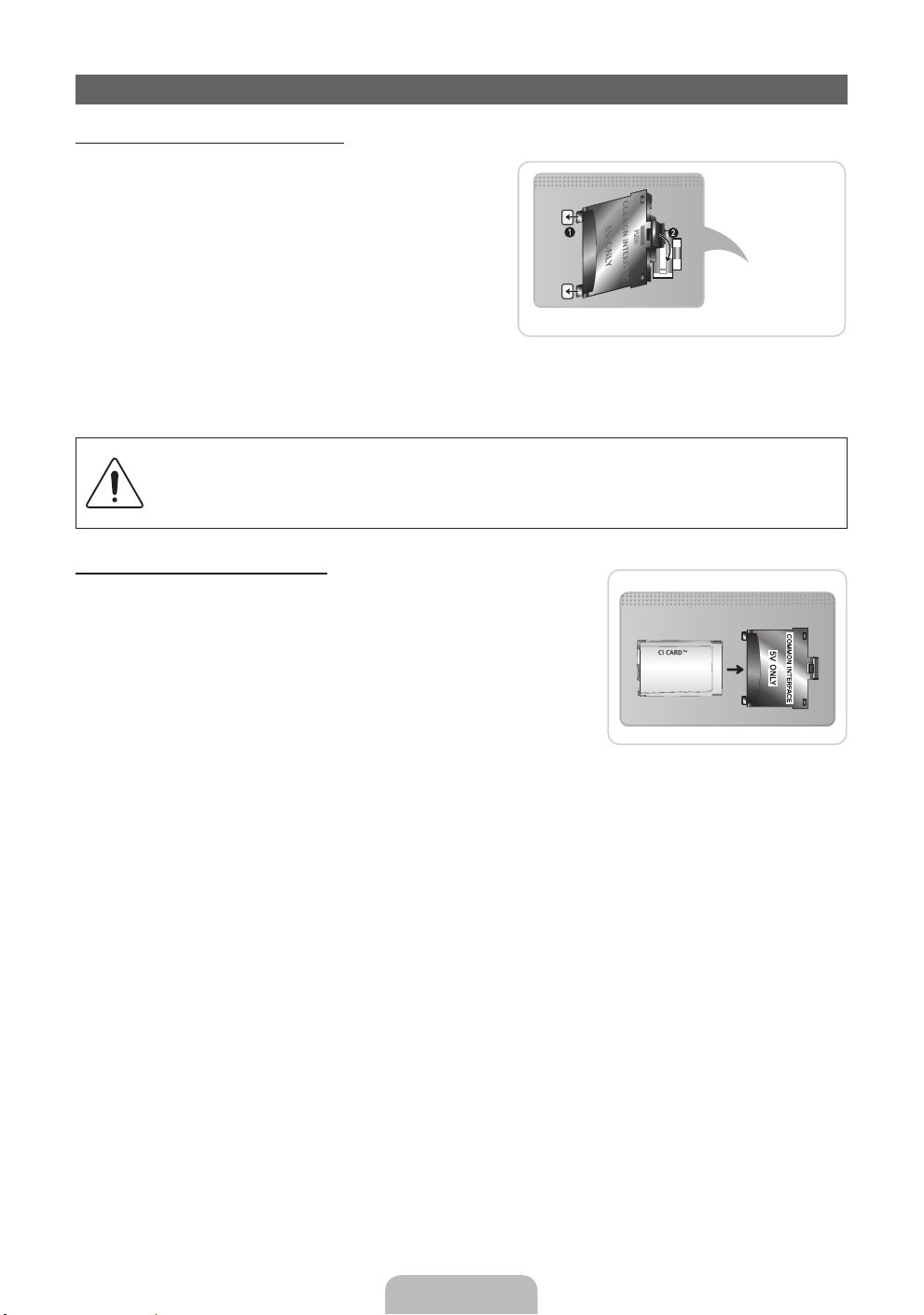
Подключение к гнезду COMMON INTERFACE
Подсоединение адаптера карты CI
Подсоедините адаптер, как показано на рисунке ниже.
Для подключения адаптера карты CI выполните
следующие действия.
✎
Рекомендуется подсоединять адаптер до установки
настенного крепления или карты CI или CI+ CARD.
1. Вставьте адаптер карты CI CARD в два отверстия на
устройстве 1.
✎
Найдите два отверстия на задней панели
телевизора. Эти два отверстия находятся
рядом с портом COMMON INTERFACE.
2. Подключите адаптер карты CI к порту COMMON INTERFACE на устройстве 2.
3. Вставьте карту CI или CI+ CARD.
Рекомендуется вставить карту CI до того, как телевизор будет прикреплен к стене. После
крепления вставить карту будет трудно.
Вставьте карту после подключения адаптера карты CI к телевизору. Если карта вставлена
до подключения модуля, подключить его будет трудно.
Использование карты CI или CI+
Для просмотра платных каналов необходимо установить карту CI
CARD или CI+ CARD.
• Если этого не сделать, отобразится сообщение “Недопустимый
сигнал”.
• Через 2-3 минуты после установки на экране отобразится
информация о согласовании, содержащая номер телефона,
идентификатор карты CI CARD или CI+ CARD, идентификатор
хоста и другие сведения. Если появится сообщение об ошибке,
обратитесь к поставщику услуги.
• После того, как настройка сведений о каналах будет закончена,
на экране отобразится сообщение “Обновление завершено”, сигнализирующее, что список каналов
обновлен.
✎
ПРИМЕЧАНИЕ
Карту CI CARD или CI+ CARD можно приобрести у местного поставщика услуг кабельного
x
телевидения.
Извлекайте карту CI CARD или CI+ CARD, аккуратно придерживая ее, поскольку падение карты
x
может привести к ее повреждению.
Вставляйте карту CI CARD или CI+ CARD в направлении, указанном на ней.
x
Расположение гнезда COMMON INTERFACE может отличаться в зависимости от модели
x
устройства.
В некоторых странах и регионах карты CI CARD или CI+ CARD не поддерживаются. Уточните
x
подробности подключения CI CARD у официального дилера.
При возникновении проблем обратитесь к поставщику услуги.
x
Вставьте карту CI CARD или CI+ CARD, поддерживающую текущие настройки антенны.
x
Задняя панель
телевизора
Русский - 12
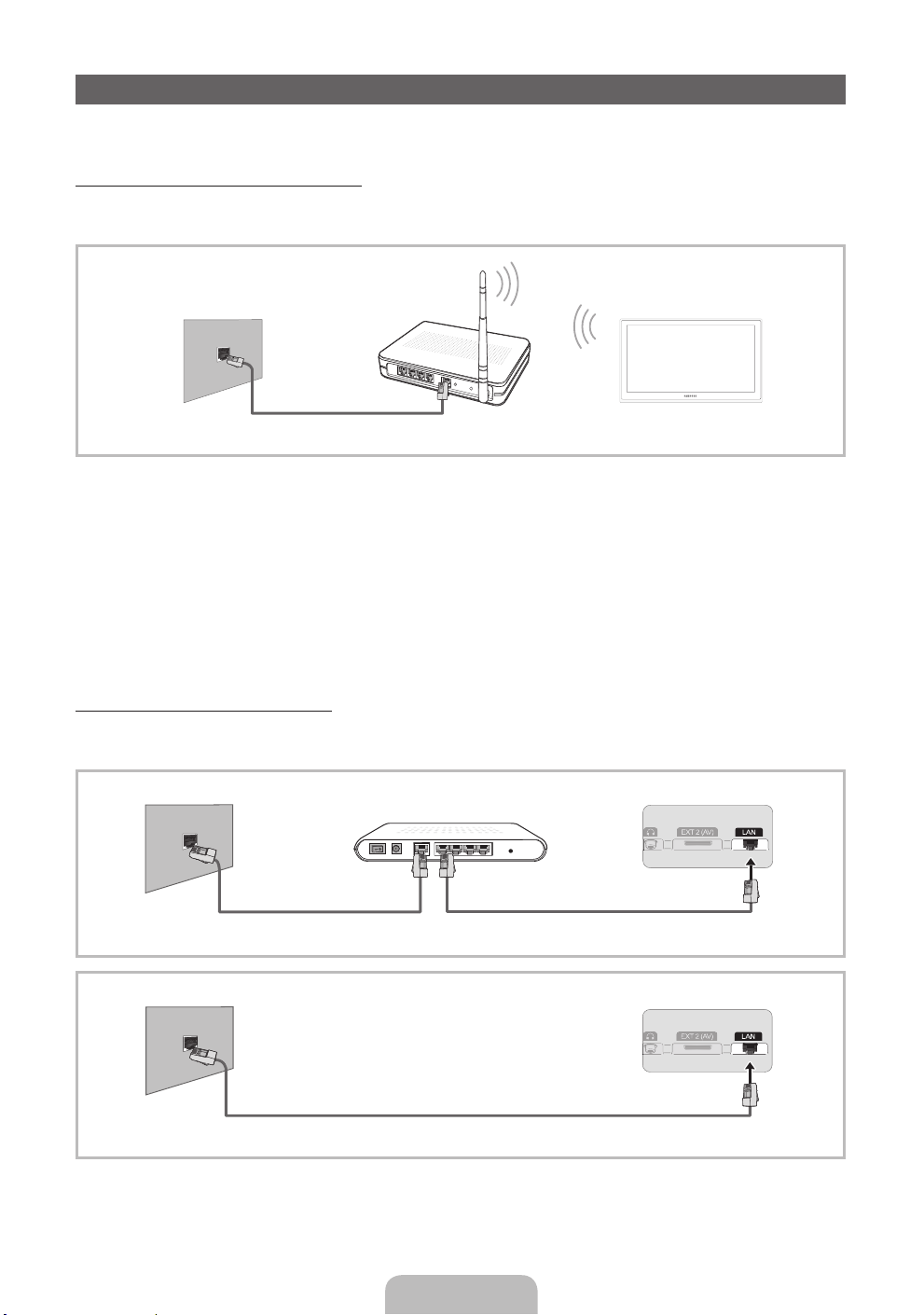
Сетевое подключение
Можно настроить телевизор таким образом, чтобы он осуществлял доступ в Интернет по локальной
сети с использованием проводного или беспроводного соединения.
Беспроводное сетевое подключение
Подключить телевизор к локальной сети можно с помощью стандартного беспроводного
маршрутизатора или модема.
Порт локальной
сети на стене
Беспроводное IP-устройство совместного
доступа (маршрутизатор связан с
сервером DHCP)
Кабель локальной сети
ТВ
Адаптер беспроводной локальной сети Samsung поддерживает протоколы связи IEEE 802,11a/b/g
и n. Samsung рекомендует использовать протокол IEEE 802,11n. При воспроизведении видео через
соединение IEEE 802,11b/g возможны перерывы.
Большинство систем беспроводной связи оснащены системой безопасности, требующей от устройств,
подключаемых через точку доступа или беспроводной маршрутизатор (обычно IP-устройство
совместного доступа), предоставления зашифрованного кода безопасности, который называется кодом
доступа.
Если выбран режим High-throughput (Greenfield) 802,11n в чистом виде и в качестве типа шифрования
для беспроводного маршрутизатора выбран WEP, TKIP или TKIP AES (WPS2Mixed), телевизоры Samsung
не будут поддерживать подключение в соответствии с новыми спецификациями сертификата Wi-Fi.
Кабельное сетевое подключение
В зависимости от настроек сети существует два основных способа подключения телевизора к сети с
помощью кабеля. Оба способа показаны ниже.
Порт модема на стене
Внешний модем
(ADSL/VDSL/кабельное ТВ)
Задняя панель телевизора
Кабель модема
Порт локальной сети на стене
Кабель локальной сети
✎
Не поддерживается в сети со скоростью ниже 10 Мбит/с.
✎
Используйте для подключения кабель Cat 5.
Русский - 13
Кабель локальной сети
Задняя панель телевизора
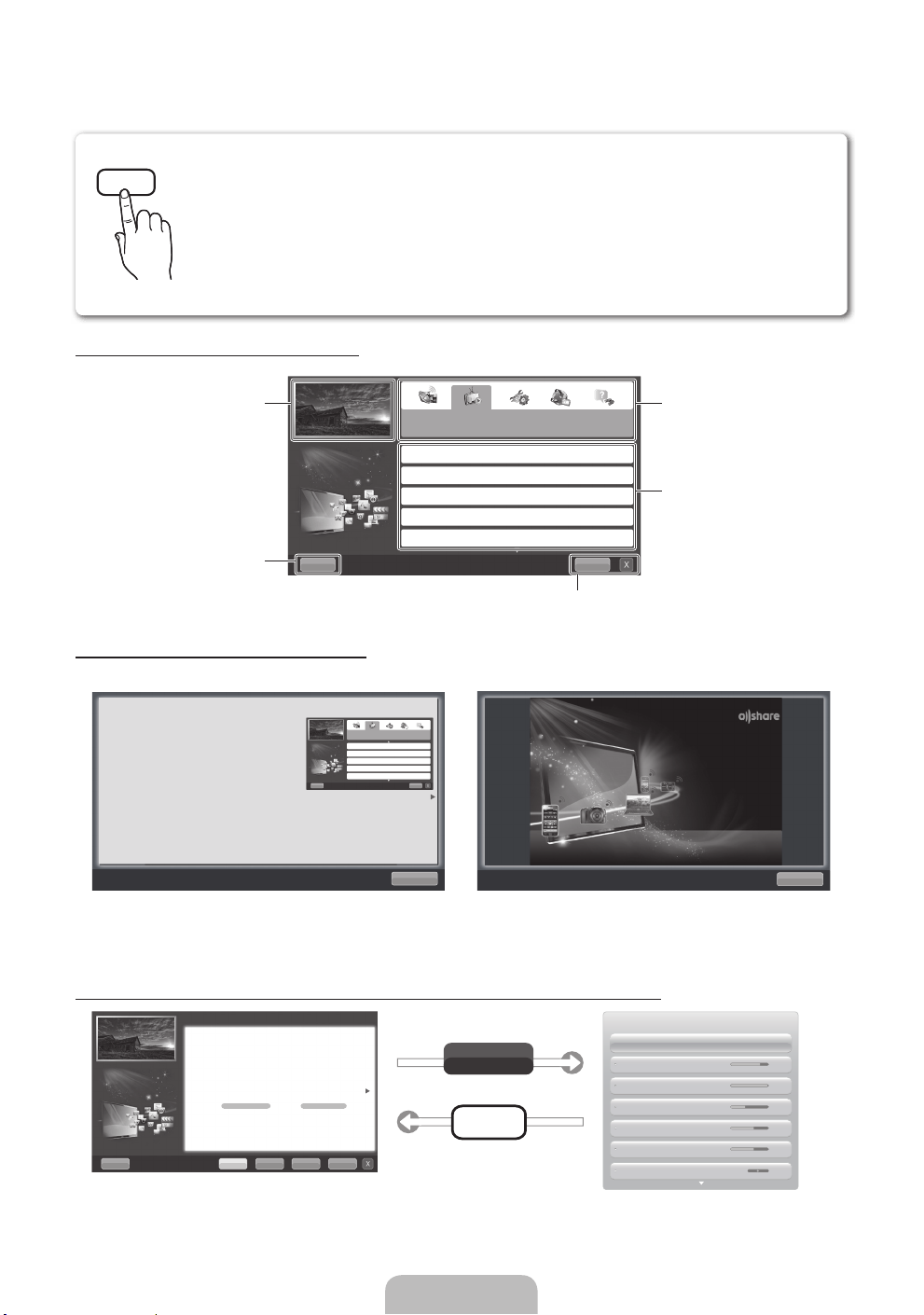
Просмотр электронного руководства e-Manual
Здесь можно найти сведения об основных функциях телевизора и
E-MANUAL
Элементы, отображаемые на экране
инструкции по пользованию ими.
O
MENUm → Поддержка → e-Manual → ENTER
✎
Для возврата к электронному руководству нажмите кнопку E-MANUAL на пульте
дистанционного управления.
✎
Функцию Попроб. использовать нельзя, если меню не активировано.
E
Экран телевизора: отображение
экрана текущего источника
входного сигнала.
Справка: отображение
экрана Руков. e-Manual или
Руководство. Нажмите кнопку
ENTER
E
Основные операции
Изменение предварительно настроенного режима изображения
Настройка параметров изображения
Изменение размера изображения
Изменение параметров изображения
Настройка подключения телевизора к компьютеру
УказательСправка
.
Указатель: отображение экрана указателя.
X: выход из электронного руководства e-Manual.
Изменение категории. Нажмите
l
или r, чтобы выбрать
кнопку
необходимую категорию.
Отображение списка подменю.
Нажмите кнопку ENTER
чтобы выбрать необходимое
подменю.
Использование параметра “Справка”
Можно отобразить руководство e-Manual и руководство по продукту, нажав кнопку Справка.
Просмотр электронного
руководства e-Manual
Здесь можно найти сведения об основных
функциях телевизора и инструкции по
пользованию ими.
m
→ Разлекат. → e-Manual →
O MENU
ENTER
E
Справка
Основные операции
Изменение предварительно настроенного режима изображения
Настройка параметров изображения
Изменение размера изображения
Изменение параметров изображения
Настройка подключения телевизора к компьютеру
Указатель
Возврат
<Руков. e-Manual>
Отобразится экран руководства e-Manual,
показанный на рисунке выше.
Отобразится экран руководства по продукту,
показанный на рисунке выше.
Синхронизация
мультимедиа с различных устройств с помощью AllShare
синхронизировать цифровые устройства,
обеспечивая возможность прослушивания
музыки, просмотра фильмов и фотографий с
компьютера, камеры и мобильных устройств
<Руководство>
Программа AllShare™ позволяет
на большом экране телевизора.
E
Возврат
,
Переход между экраном руководства e-Manual и соответствующими меню.
Основные операции > Изменение предварительно настроенного режима изображения (5/10)
Изменение предварительно настроенного режима
изображения
■
Реж. изображения t
Выберите предпочтительный тип изображения.
N Если в качестве источника входного сигнала выбран ПК, то для параметра
Реж. изображения доступны только значения Стандартный и Разлекат.
• Динамический: для просмотра в комнате с ярким освещением.
• Standard: для просмотра в комнате с нормальным освещением.
для светодиодных телевизоров
• Обычный
для просмотра с минимальной нагрузкой на глаза.
• Кино: для просмотра фильмов в темной комнате.
• Развлекат. (Только в режиме “ПК”): для просмотра фильмов и игр.
Справка Попроб. Дом
✎
Эта функция недоступна в некоторых меню.
/Спок. режим
для плазменных телевизоров
Увеличенный
:
Указатель
Попроб.
E-MANUAL
Изображение
Реж. изображения Standard
Подсветка 14
Контраст 100
Яркость 45
Четкость 50
Цвет 50
Тон(З/К) G 50 К 50
Русский - 14
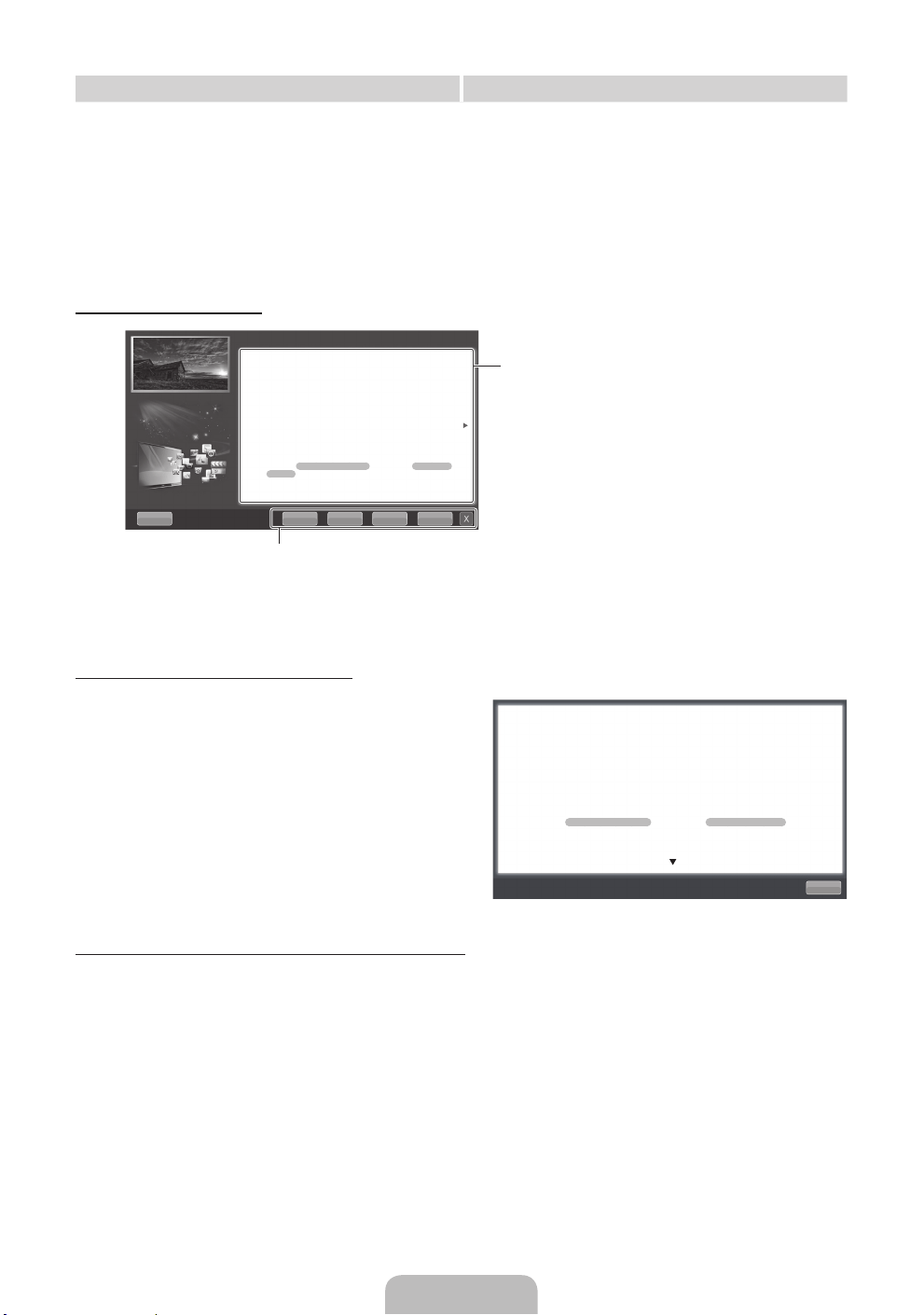
Способ 1 Способ 2
1. Выберите Попроб., если необходимо вызвать
соответствующее меню.
2. Для возврата на экран электронного
руководства нажмите кнопку E-MANUAL.
Просмотр содержимого
Основные операции > Изменение предварительно настроенного режима изображения (5/10)
Изменение предварительно настроенного
режима изображения
O MENUm → Изображение → Реж. изображения → ENTER
■
Реж. изображения t
Выберите предпочтительный тип изображения.
N Если в качестве источника входного сигнала выбран ПК, то для
параметра Режим изображения доступны только значения
Стандартный и Разлекат..
• Динамический: для просмотра в комнате с ярким освещением.
• Standard: для просмотра в комнате с нормальным освещением.
для светодиодных телевизоров
• Обычный
телевизоров
: для просмотра с минимальной нагрузкой на глаза.
• Кино: для просмотра фильмов в темной комнате.
• Развлекат.(Только в режиме “ПК”): для просмотра фильмов и игр.
Справка Попроб. Дом
Попроб.: отображение соответствующих меню.
Дом: переход к начальному экрану электронного руководства
e-Manual.
Увеличенный: увеличение экрана.
Указатель: отображение экрана указателя.
/Спок. режим
Увеличенный
для плазменных
Указатель
1. Нажмите кнопку ENTER
E
области содержания. Появится запрос “Вы
уверены?”. Выберите Да, а затем нажмите
E
кнопку ENTER
. Отобразится окно
экранного меню.
2. Для возврата на экран электронного
руководства нажмите кнопку E-MANUAL.
E
Раздел содержимого: просмотр
соответствующего содержимого при выборе
подменю. Для перехода к предыдущей или
следующей странице нажмите кнопку l
или r.
при выборе
Использование режима увеличения
При просмотре электронного руководства
e-Manual выберите Увеличенный, чтобы
увеличить изображение на экране. Для прокрутки
содержимого на увеличенном экране используйте
кнопку
u
или d.
✎
Для возврата к предыдущему экрану нажмите
кнопку RETURN.
Изменение предварительно настроенного режима изображения
O MENUm → Изображение → Реж. изображения → ENTER
■
Реж. изображения t
Выберите предпочтительный тип изображения.
N Если в качестве источника входного сигнала выбран ПК, то для параметра
Режим изображения доступны только значения Стандартный и Разлекат..
• Динамический: для просмотра в комнате с ярким освещением.
• Standard: для просмотра в комнате с нормальным освещением.
для светодиодных телевизоров
• Обычный
просмотра с минимальной нагрузкой на глаза.
• Кино: для просмотра фильмов в темной комнате.
/Спок. режим
Поиск по ключевому слову на странице указателя
✎
Эта функция может не поддерживаться в зависимости от языка.
1. Если необходимо выполнить поиск по ключевому слову, нажмите кнопку
u / d / l / r
выбрать Указатель.
l
2. Нажмите кнопку
или r, чтобы выбрать необходимый порядок символов, а затем нажмите кнопку
ENTERE.
u
3. Нажмите кнопку
или d, чтобы выбрать необходимое ключевое слово, а затем нажмите кнопку
ENTERE.
4. Можно просмотреть соответствующий экран электронного руководства e-Manual.
✎
Чтобы закрыть экран Указатель, нажмите кнопку RETURN.
E
для плазменных телевизоров
, чтобы
: для
Возврат
Русский - 15
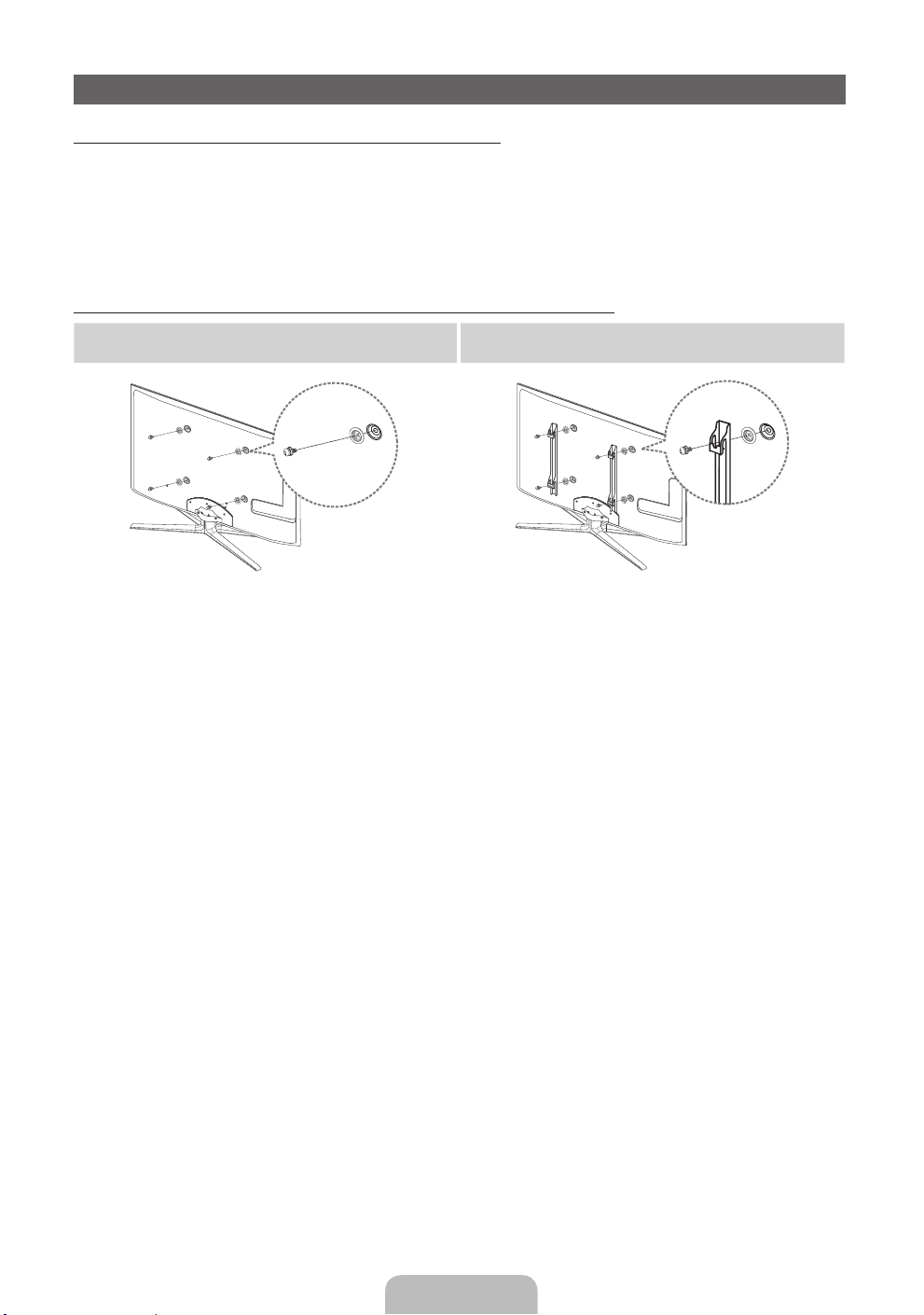
Установка настенного крепления
Установка с помощью набора для настенного монтажа
Набор для настенного монтажа (продается отдельно) позволяет установить телевизор на стене.
Дополнительные сведения о настенной установке см. в инструкциях, прилагаемых к деталям настенного
монтажа. Для получения помощи при установке настенного кронштейна обратитесь к специалисту по
технической поддержке.
Samsung Electronics не несет ответственности за любые повреждения изделия или травмы, возникшие в
случае самостоятельной установки телевизора покупателем.
Подготовительные действия перед установкой настенного крепления
Вариант А. Установка настенного крепления
SAMSUNG
1
Для установки настенного крепления используйте
держатель в форме кольца 1.
Вариант Б. Установка настенных креплений
других производителей
1
Русский - 16
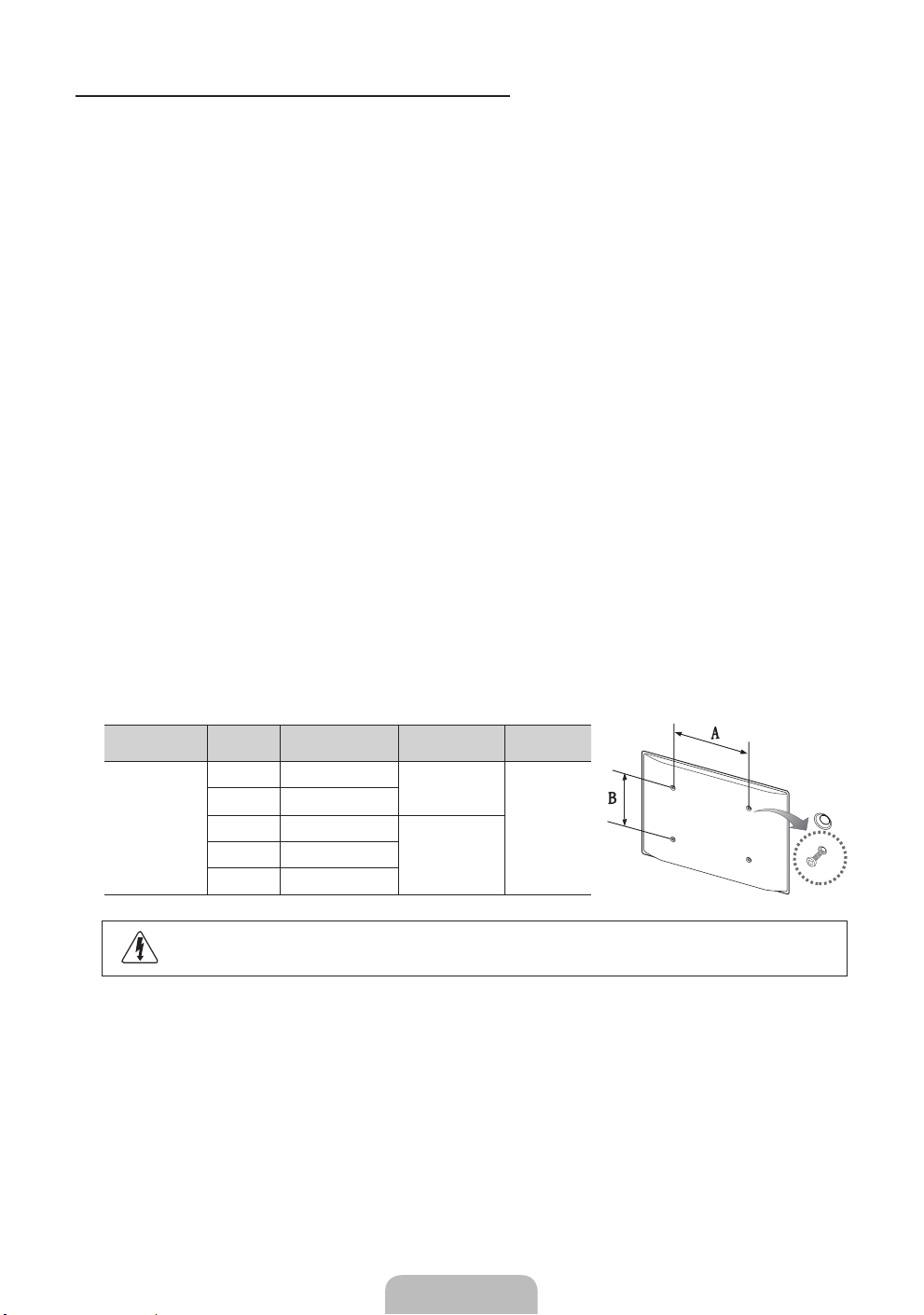
Характеристики набора для настенного монтажа (VESA)
✎
Набор для настенного монтажа не входит в комплект, а продается отдельно.
Устанавливайте настенное крепление на прочную стену, перпендикулярную полу. В случае крепления
к другим строительным материалам обратитесь за советом к ближайшему дилеру. При установке на
потолке или наклонной стене устройство может упасть и стать причиной травмы.
✎
ПРИМЕЧАНИЕ
В приведенной ниже таблице представлены стандартные размеры наборов для настенного
x
монтажа.
В комплект поставки набора для настенного монтажа входит подробное руководство по
x
установке и все необходимые для сборки детали.
Не используйте винты, не соответствующие стандарту VESA.
x
Не используйте слишком длинные винты или винты, не соответствующие стандарту VESA.
x
Использование винтов длиннее стандартного размера может привести к повреждению
внутренних элементов телевизора.
Для настенных креплений с винтами, не соответствующими требованиям стандарта VESA, длина
x
винтов может быть различной и будет определяться техническими характеристиками настенных
креплений.
Не затягивайте винты слишком сильно, поскольку это может привести к повреждению изделия
x
или быть причиной его падения, что может повлечь за собой травму. Samsung не несет
ответственности за подобные несчастные случаи.
Samsung не несет ответственности за повреждение устройства или получение травм при
x
использовании настенного крепления, не соответствующего стандартам VESA или не
предназначенного для этих целей, а также в случае несоблюдения инструкций по установке
устройства.
Модель с диагональю 55 дюймов несовместима с характеристиками VESA. Поэтому для этих
x
моделей следует использовать специальный набор для настенного монтажа.
Не устанавливайте телевизор под наклоном более 15 градусов.
x
Семейство
продуктов
Светодиодные
телевизоры
Дюймы
19~22 75 х 75
23~27 200 х 100
32~40 200 х 200
60~65 600 х 400
Характеристики
VESA (A * B)
Стандартный
винт
M4
M846~55 400 х 400
Количество
4
Не выполняйте установку набора для настенного монтажа, когда телевизор включен.
Это может привести к поражению электрическим током.
Русский - 17
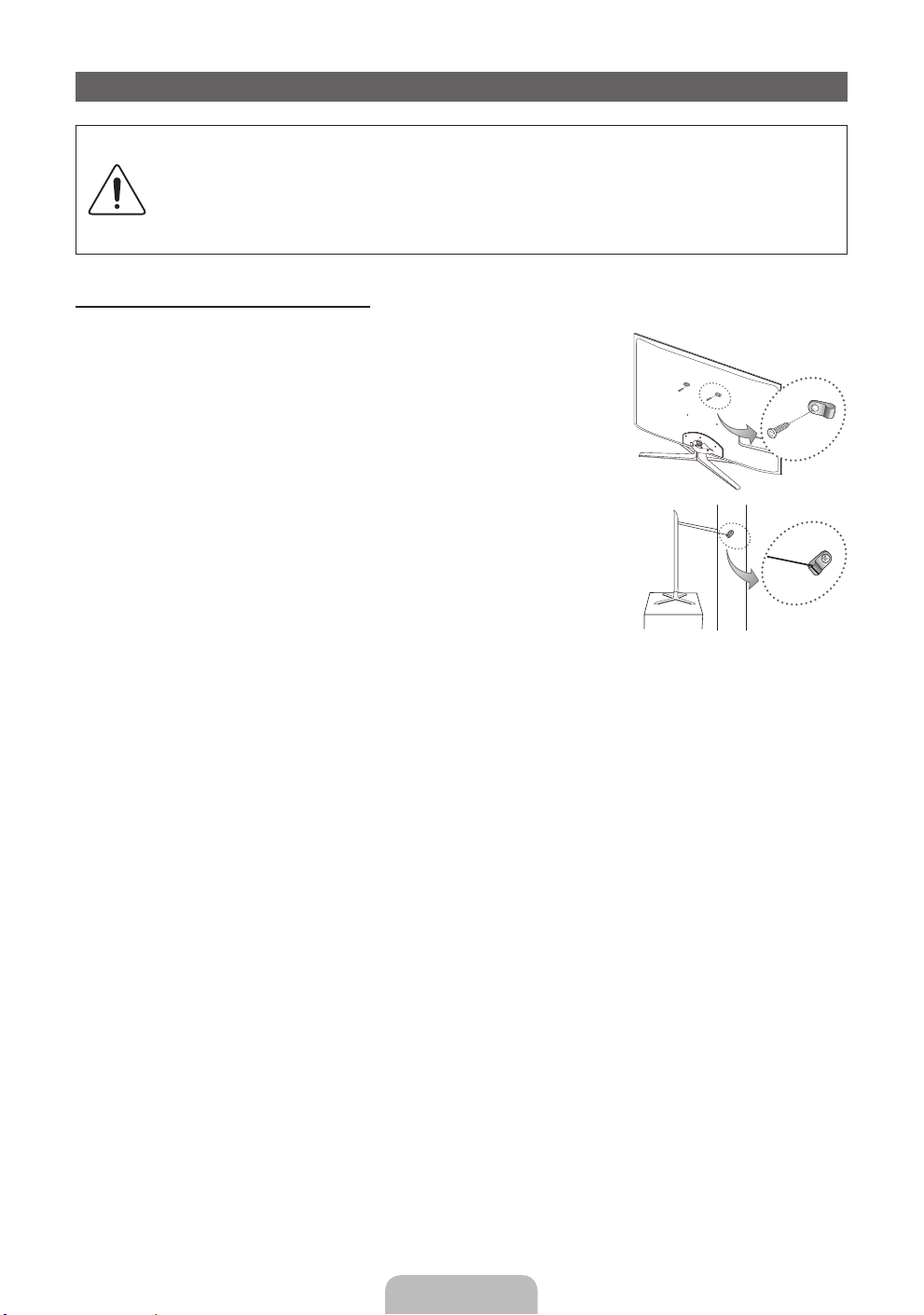
Крепление телевизора на стене
Внимание! Нельзя тянуть, толкать телевизор или забираться на него, поскольку
телевизор может упасть. Следите за тем, чтобы дети не облокачивались на телевизор
и не раскачивали его, поскольку он может опрокинуться и нанести серьезные и даже
смертельные травмы. Соблюдайте все меры предосторожности, описанные в прилагаемой
брошюре по безопасности. Для дополнительной устойчивости и безопасности установите
приспособление против скольжения, как описано далее.
Предотвращение падения телевизора
1. Вставьте винты в зажимы и надежно закрепите их в стене.
Убедитесь, что винты надежно закреплены в стене.
✎
В зависимости от типа стены могут потребоваться
дополнительные приспособления, например дюбели.
✎
Поскольку необходимые зажимы, винты и трос не входят в
комплект поставки, их необходимо приобретать отдельно.
2. Извлеките винты из центральной части задней панели телевизора,
вставьте их в зажимы, затем снова заверните винты на телевизоре.
✎
Винты не всегда входят в комплект поставки телевизора. В
этом случае необходимо приобрести винты со следующими
характеристиками.
✎
Характеристики винтов
Для телевизоров с диагональю 19-27 дюймов: M4
x
Для телевизоров с диагональю 32-65 дюймов: M8
3. Соедините зажимы, прикрепленные к телевизору, и зажимы, прикрепленные к стене, с помощью
4. Убедитесь, что все соединения надежно зафиксированы. Периодически проверяйте, не ослабли или
x
крепкого троса, а затем надежно завяжите его.
✎
ПРИМЕЧАНИЕ
Установите телевизор рядом со стеной, чтобы он не упал назад.
x
Прикрепление троса будет безопасным, если зажимы на стене находятся на одном уровне
x
или ниже зажимов на телевизоре.
Перед тем как перемещать телевизор, развяжите трос.
x
не нарушены ли соединения. Если у вас возникают сомнения по поводу безопасности соединений,
обратитесь к квалифицированному специалисту по установке.
Стена
Русский - 18
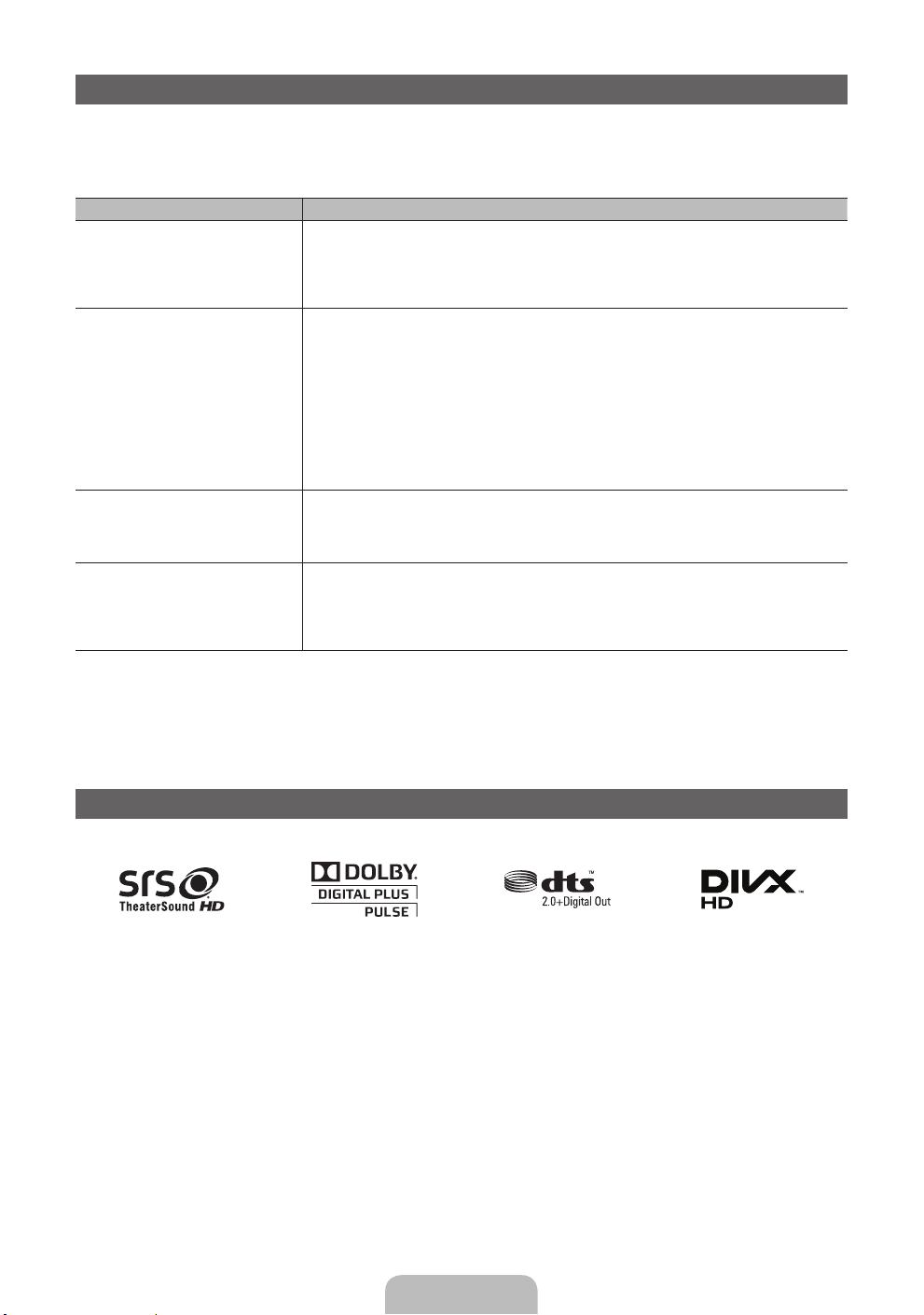
Устранение неполадок
При возникновении вопросов, связанных с работой телевизора, сначала просмотрите следующий
список. Если ни один из перечисленных советов не поможет устранить неисправность, посетите вебузел www.samsung.com и выберите пункт “Поддержка” или обратитесь в операторский центр, адрес
которого указан на задней обложке данного руководства.
Проблемы Способы устранения и пояснения
Телевизор не включается. • Проверьте надежность подключения кабеля питания к сетевой розетке и телевизору.
Отсутствует изображение/видео. • Проверьте подключения кабелей (отсоедините и подсоедините все кабели, ведущие к
Пульт дистанционного управления не
работает.
Невозможно включить или выключить
телевизор или отрегулировать
громкость с помощью пульта
дистанционного управления приставки
кабельного ТВ/видеоприставки.
• Проверьте исправность сетевой розетки.
• Попробуйте нажать кнопку POWER на телевизоре, чтобы исключить версию о неисправности
пульта дистанционного управления. Если телевизор включится, обратитесь к пункту “Пульт
дистанционного управления не работает” ниже.
телевизору и внешним устройствам).
• Установите выходной видеосигнал внешнего устройства (приставка кабельной сети/
спутникового телевидения, проигрыватель DVD или Blu-ray и т.д.) так, чтобы он
соответствовал входному разъему телевизора. Например, если на внешнем устройстве
используется выход HDMI, его следует подключить к входу HDMI на телевизоре.
• Убедитесь, что подсоединенные устройства включены.
• Выберите необходимый источник сигнала на телевизоре, нажав кнопку SOURCE на пульте
дистанционного управления телевизора.
• Перезагрузите подключенное устройство, отсоединив и снова подсоединив его кабель
питания.
• Замените батареи в пульте ДУ и проверьте их полярность (+/-).
• Почистите окно передачи сигнала датчика, расположенное на пульте дистанционного
управления.
• Попробуйте навести пульт ДУ непосредственно на ТВ на расстоянии 1,5–2 м.
• Запрограммируйте пульт дистанционного управления кабельного ТВ/видеоприставки,
чтобы использовать его для управления телевизором. Код телевизора SAMSUNG указан в
руководстве для приставки кабельного ТВ/видеоприставки.
✎
Светодиодная панель с TFT-матрицей состоит из множества подпикселов, и ее изготовление
требует применения наиболее совершенных технологий. Однако на экране может быть несколько
темных или светлых пикселов. Эти отдельные пикселы не влияют на качество работы изделия.
✎
Оптимальные условия использования телевизора достигаются путем обновления микропрограммы
с веб-узла (samsung.com → Поддержка → Загрузки) через USB.
Лицензия
Русский - 19
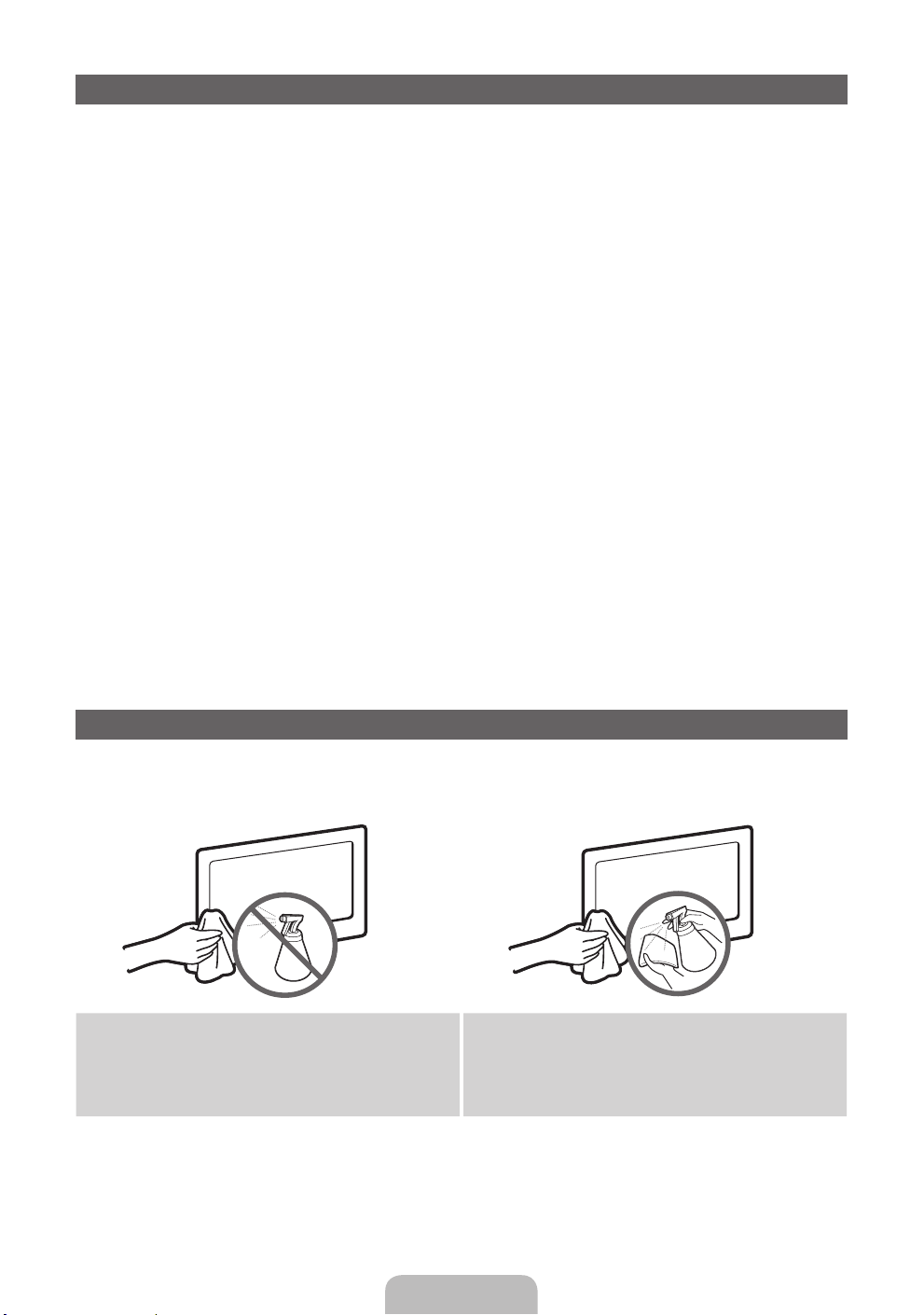
Список функций
Превосходный цифровой интерфейс и доступ к сети: встроенный цифровой тюнер HD позволяет
просматривать программы высокой четкости без приемника кабельного/спутникового телевидения
(видеоприставки).
3D
Благодаря этой удивительной функции изображения можно просматривать в режиме 3D.
SMART HUB
Обеспечивает доступ ко всему содержимому, которое хранится в одном месте
• Эта функция помогает при выборе различного содержимого развлекательного характера
• Обеспечивает управление средой развлекательных программ с помощью простого и понятного
интерфейса пользователя
• Предоставляет доступ к различным приложениям, состав которых каждый день расширяется
• Позволяет настроить систему ТВ путем группировки и сортировки приложений по своему
усмотрению
Программа AllShare™
AllShare™ обеспечивает сетевое подключение между телевизором и мобильными телефонами, а также
другими устройствами Samsung, совместимыми с телевизором.
Anynet+(HDMI-CEC)
Позволяет с помощью пульта дистанционного управления для телевизора управлять всеми
подключенными устройствами Samsung, поддерживающими функцию Anynet+.
Skype
С помощью Skype вы можете поболтать и увидеться с любым своим знакомым, где бы он ни находился.
Это общение без границ!
Хранение и обслуживание
✎
Если на экране телевизора имеются какие-либо наклейки, после их удаления остается небольшое
загрязнение. Для нормального просмотра телевизора удалите это загрязнение.
Не распыляйте воду или моющее средство
непосредственно на устройство. Попавшая внутрь
устройства жидкость может стать причиной
повреждения, возгорания или поражения
электрическим током.
Для очистки следует использовать только мягкую
ткань, смоченную в небольшом количестве воды.
Русский - 20
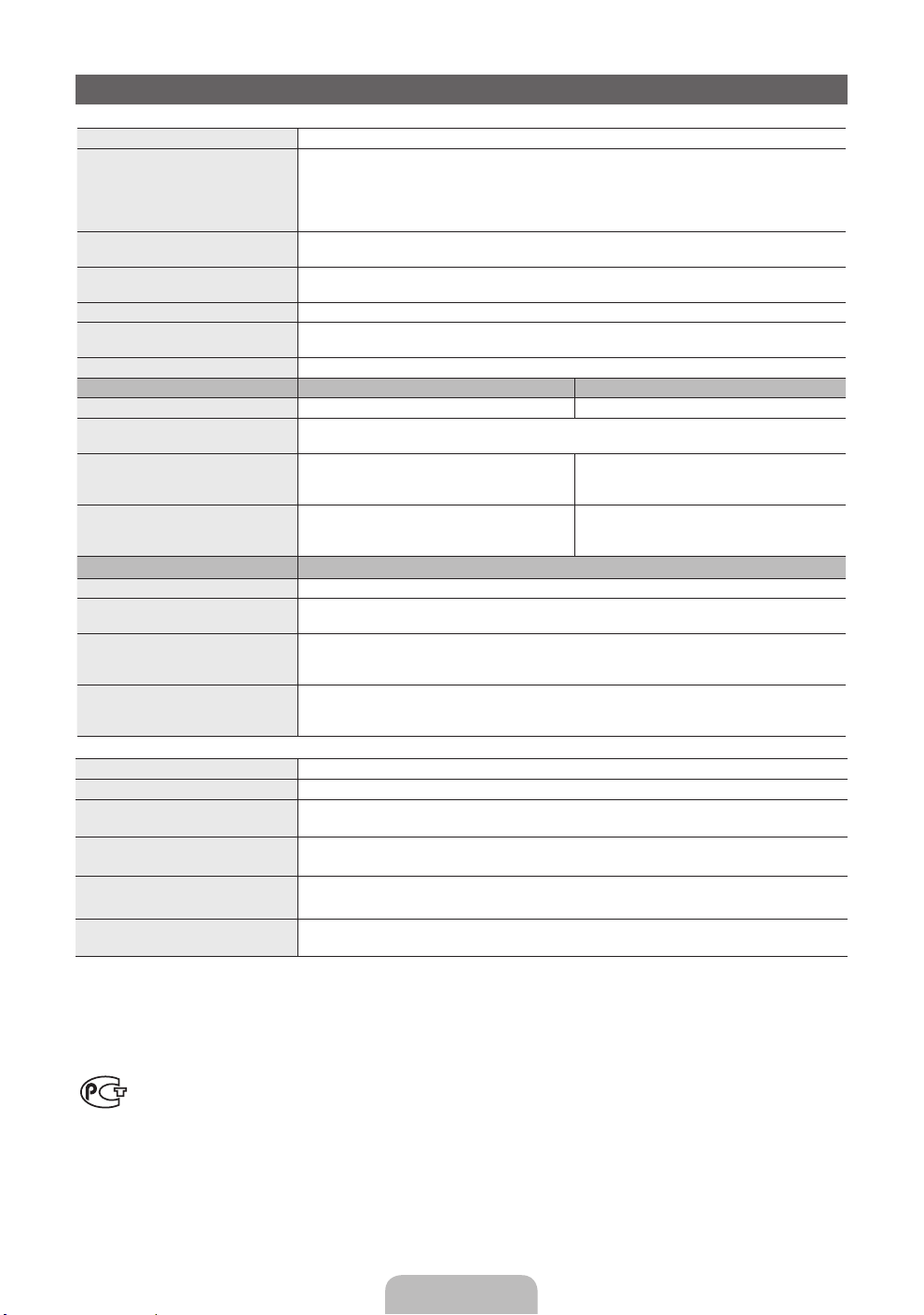
Технические характеристики
Разрешение экрана 1920 x 1080
Условия окружающей среды
Рабочая температура
Относительная влажность при работе
Температура хранения
Влажность воздуха в помещении для хранения
Система телевидения Аналоговое: B/G, D/K, L, I (зависит от выбранной страны)
Видеосистема цветности Аналоговое: PAL, SECAM, NTSC-4.43, NTSC-3.58, PAL60
Система звука BG, DK, L, NICAM, MPEG1, DD, DD+, HEAAC.
HDMI IN Видео: 1080 24p, 1080p, 1080i, 720p, 576p, 480p
Шарнирная подставка (Левая/правая) -20° ~ 20°
Название модели UE40D7000L UE46D7000L
Размер экрана 40 ” 46 ”
Звук
(Выход) 10 Вт X 2
Размеры (Ш x Г x В)
Корпус
С подставкой
Вес
Без подставки
С подставкой
Название модели
Размер экрана 55 ”
Звук
(Выход) 15 Вт X 2
Размеры (Ш x Г x В)
Корпус
С подставкой
Вес
Без подставки
С подставкой
Цифровое: MPEG-2 MP@ML, MPEG-4, H.264/AVC MP@L3, MP@L4.0, HP@L4.0
Аудио: 2 канала линейный PCM 32/44.1/48 кгц, 16/20/24 бит.
916,0 X 29,7 X 531,8 мм
916,0 X 241,3 X 603,6 мм
10,1 кг
11,5 кг
От 10°C до 40°C (От 50°F до 104°F)
От 10% до 80%, без конденсации
От -20°C до 45°C (От -4°F до 113°F)
От 5% до 95%, без конденсации
Цифровое: DVB-T/DVB-C/DVB-S2
1048,5 X 29,7 X 606,3 мм
1048,5 X 276,7 X 683,1 мм
12,5 кг
14,4 кг
UE55D7000L
1240,0 X 29,7 X 714,1 мм
1240,0 X 309,8 X 790,9 мм
16,1 кг
18,6 кг
Номер сертификата POCC KR. AB57. B00442
Срок действия сертификата с 20.01.2010 по 19.01.2013
Орган сертификации OOO “АЛЬТТЕСТ”
117418, Москва, ул. Цюрупы, д.14
IP(степень защиты от попадания
твердых частиц и влаги)
Класс защиты прибора от
поражения электрическим током
Напряжение питания
переменного тока
✎
Конструкция и характеристики устройства могут быть изменены без предварительного
оборудование класса II
Переменный ток: 110-240 В
IP 20
уведомления.
✎
Характеристики электропитания и потребления электроэнергии указаны на наклейке на корпусе
устройства.
AB57
Русский - 21
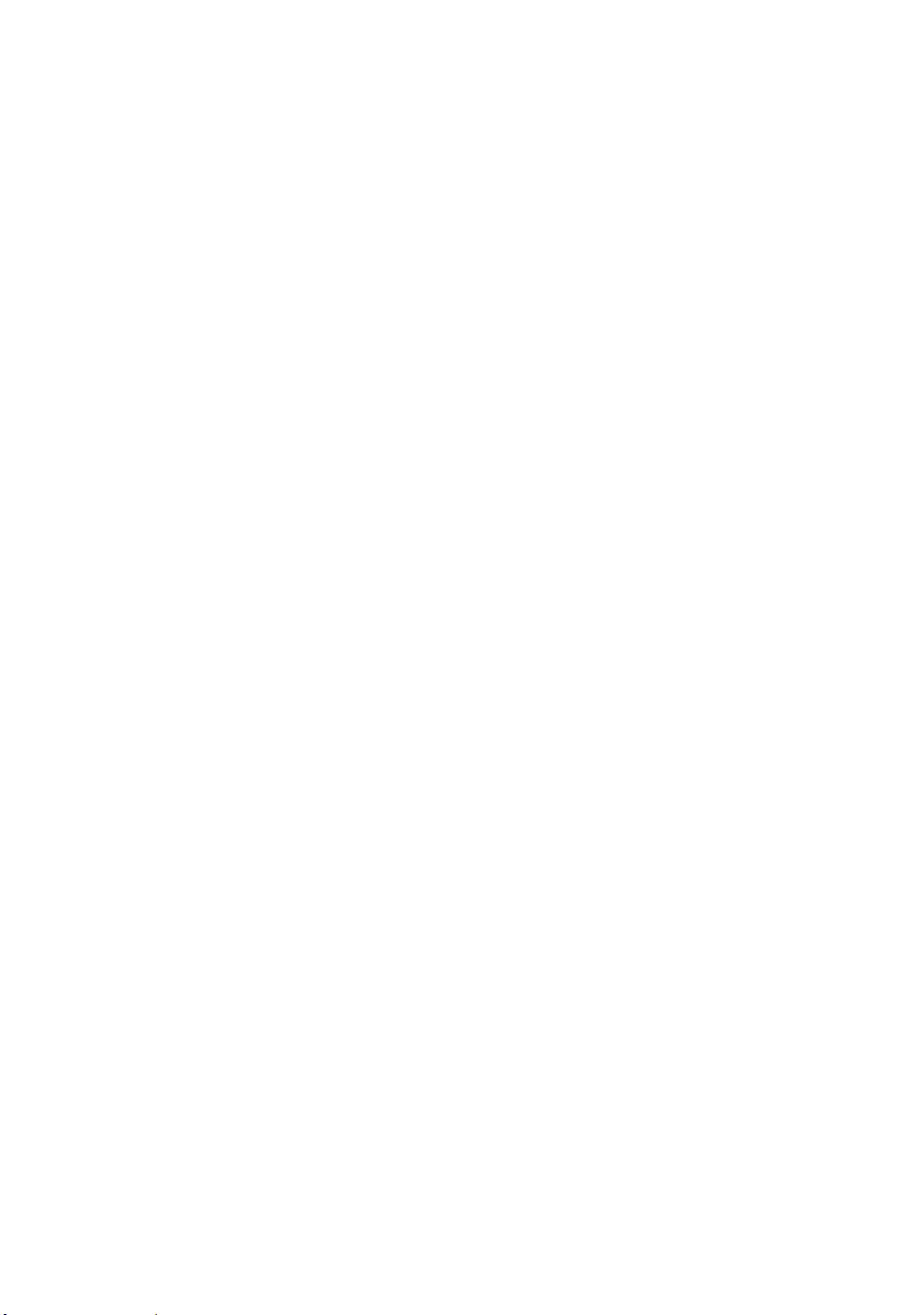
This page is intentionally
left blank.
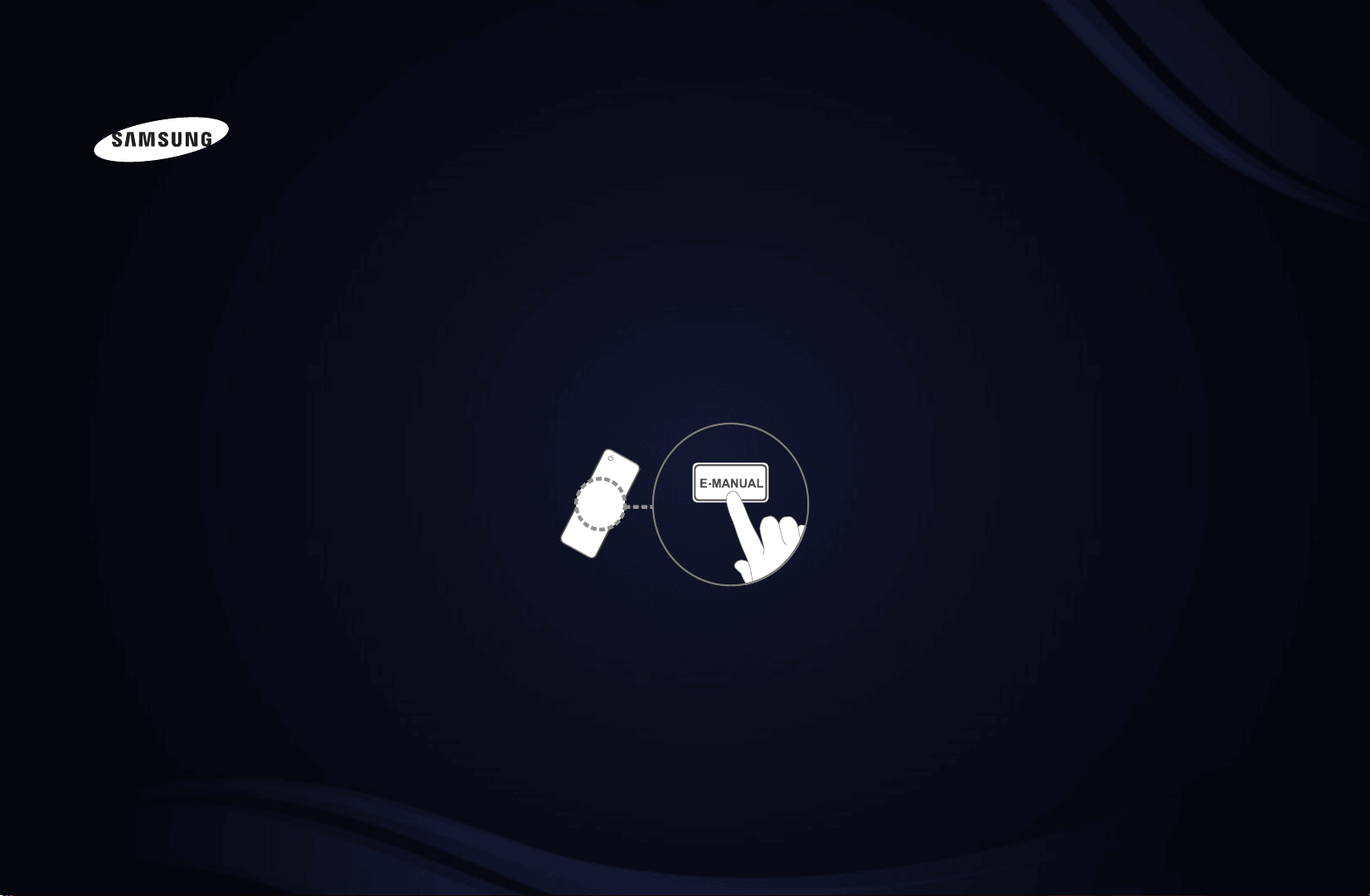
E-MANUAL
удивительные возможности
Благодарим за приобретение данного
устройства Samsung. Для наилучшего
обслуживания зарегистрируйте свое
устройство по адресу:
www.samsung.com/register
Модель_________ Серийный номер ________
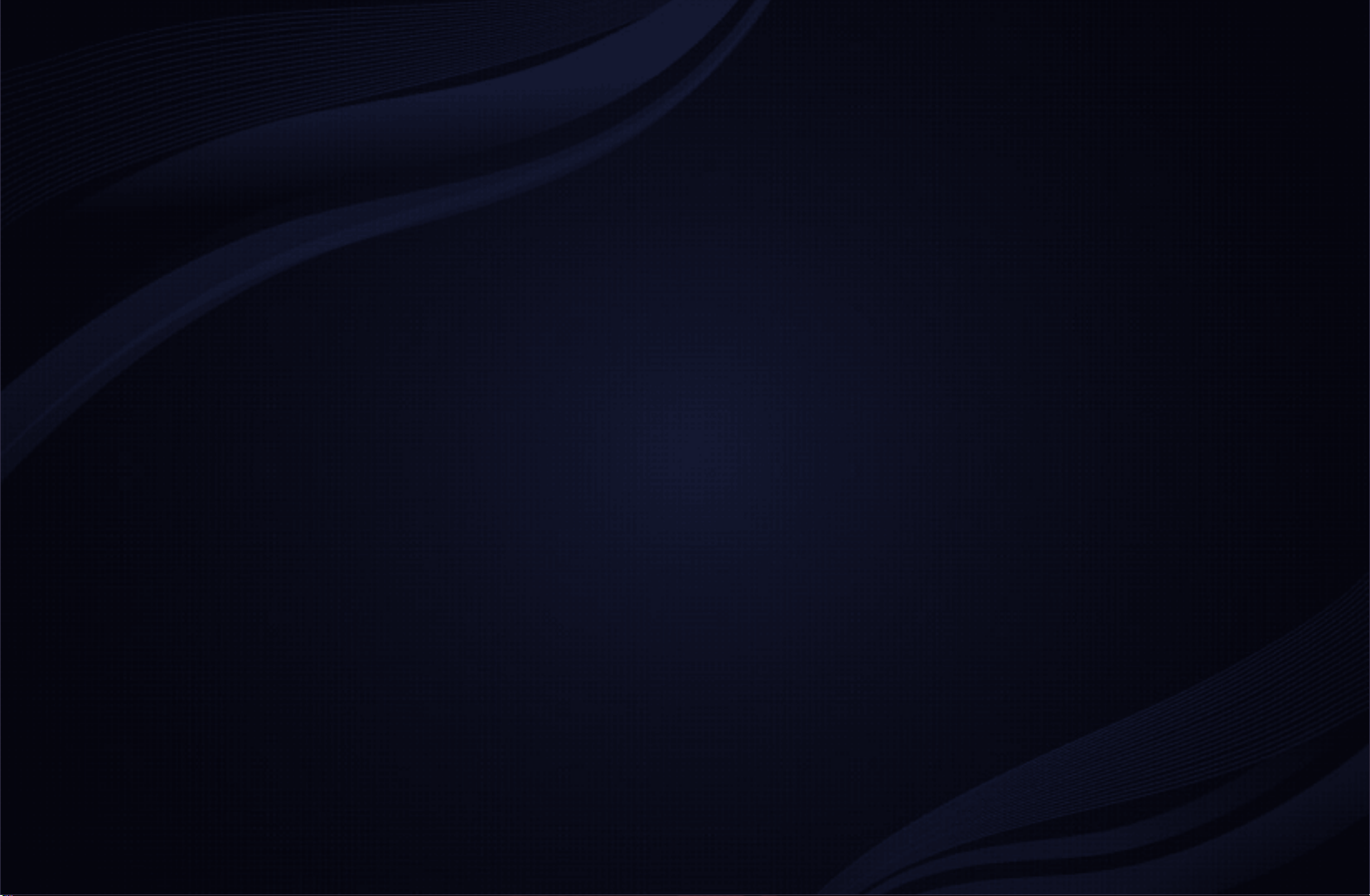
Содержание
Канал
• Использование кнопки INFO
(Текущая и следующая программы) 3
• Использование меню каналов 4
• Использование параметра Канал 14
• Работа с избранными каналами 24
• Сохранение каналов в памяти 26
• Другие операции 43
Основные операции
• Изменение предварительно
настроенного режима изображения 46
• Настройка параметров изображения 47
• Изменение размера изображения 48
• Изменение параметров изображения 56
• Настройка подключения телевизора к
компьютеру 68
• Изменение предварительно
настроенного режима звучания 72
• Настройка параметров звука 73
• Выбор режима звучания 86
Предпочтение
• Подключение к проводной сети 88
• Настройка сети 92
• Подключение к беспроводной сети 99
• Установка времени 118
• Программа блокировки 127
• Решения для экономии электроэнергии 131
• Другие операции 138
• Картинка в картинке (PIP) 149
• Поддержка 152
Дополнительные операции
• Использование 3D-функции 161
• Просмотр телевизора
с включенной функцией 3D 162
• Начало работы со SMART HUB 178
• Настройка SMART HUB 190
• Использование службы SMART HUB 193
• О программе AllShare™ 214
• Настройка AllShare™ 216
• Anynet+ 222
• Настройка Anynet+ 227
• Переключение между устройствами,
поддерживающими функцию Anynet+ 229
• Прослушивание через ресивер 231
• Использование
содержимого мультимедиа 234
• Подключение устройства USB 235
• Подключение к компьютеру через сеть 236
• Записанная ТВ-пр. 245
• Видео 256
• Музыка 267
• Фотографии 273
• Содержимое мультимедиа –
дополнительная функция 275
Прочее
• Устранение неполадок 289
• Устранение неполадок в
устройствах с поддержкой Anynet+ 295
• Подключение к гнезду
COMMON INTERFACE 317
• Функция Телетекст 322
• Замок Kensington для защиты от краж 327
• Лицензия 329
Просмотр электронного руководства
• Просмотр электронного руководства 331
Руководство 338
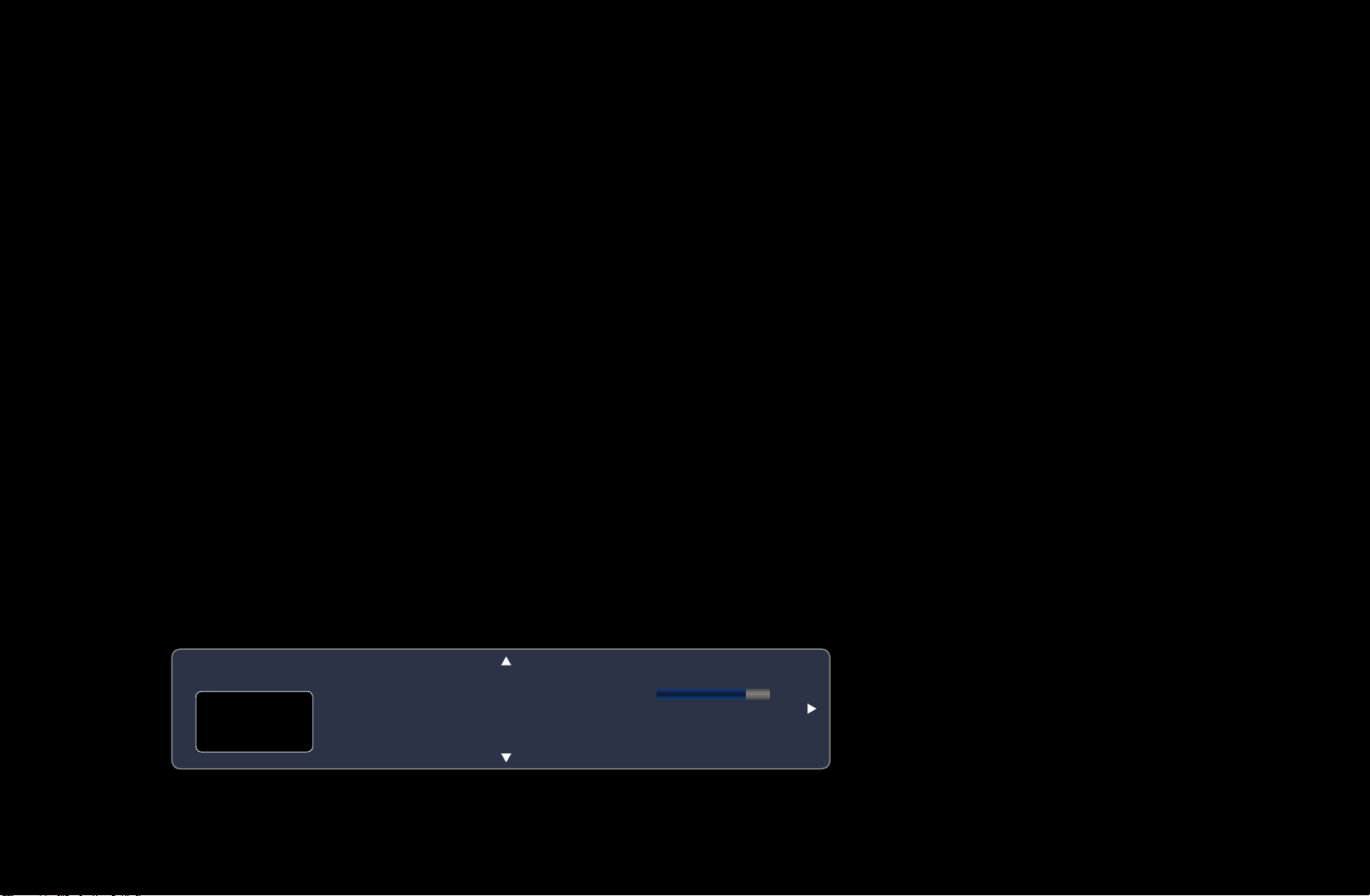
Канал
❑Использование кнопки INFO (Текущая и следующая
программы)
На дисплее отображается номер текущего канала и состояние некоторых
настроек аудио и видео.
В окне текущей и следующей программы отображаются ежедневно
обновляемые сведения о телепрограммах, идущих на всех каналах в
определенное время.
●
Чтобы найти нужную программу на текущем канале, воспользуйтесь
кнопками l, r.
●
Чтобы просмотреть информацию по другим каналам, воспользуйтесь
кнопками
u, d
кнопку ENTER
abc1
Life On Venus Avenue
DT Антенна
15
,
Без классификации
Нет подробной информации
. Если необходимо перейти на выбранный канал, нажмите
.
E
18:11 Чт 6 Янв
18:00 ~ 6:00
Информация
a
Русский
▶
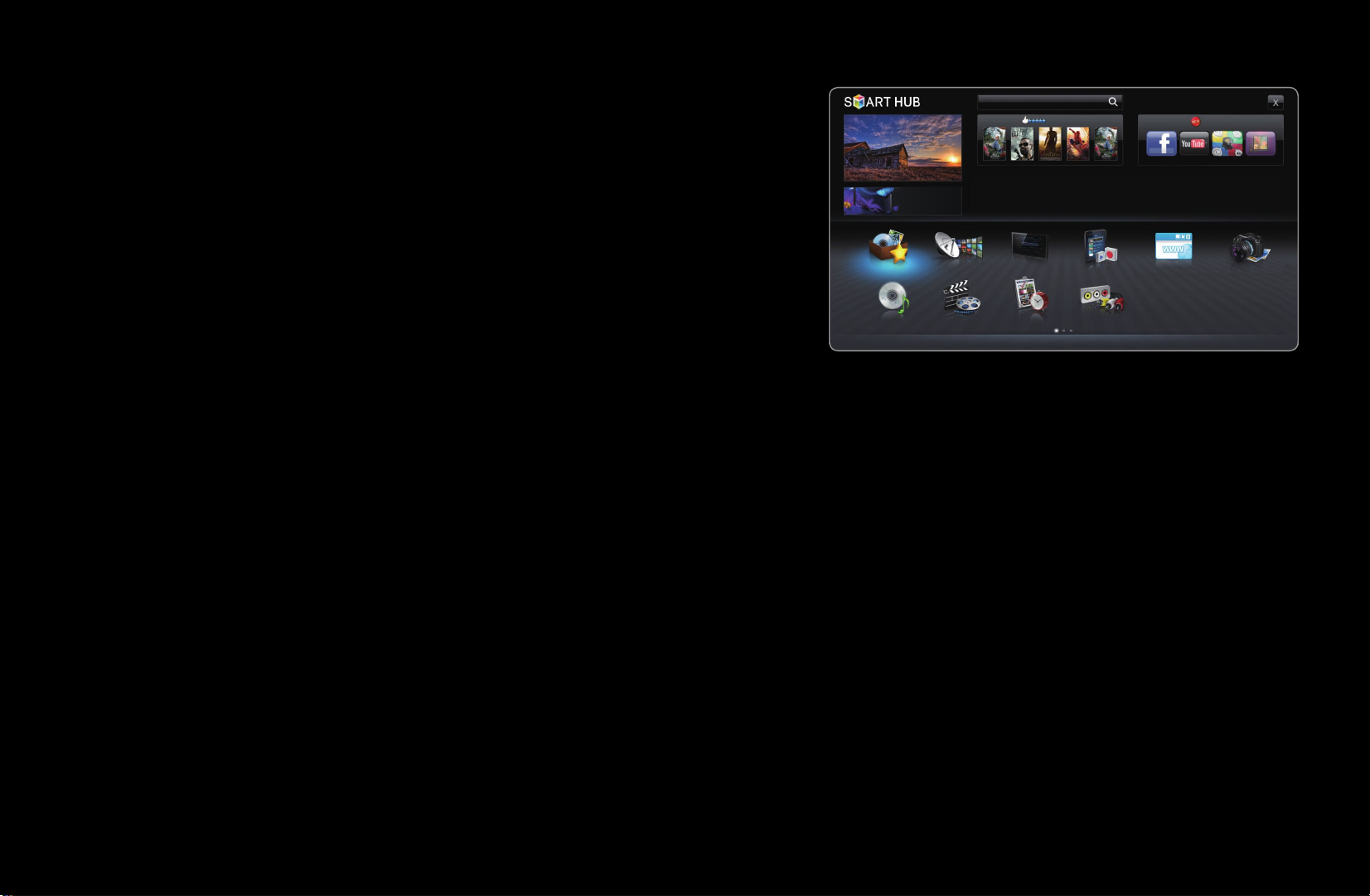
❑Использование меню каналов
Нажмите кнопку SMART HUB, чтобы
Поиск
Your Video
Samsung Apps
выбрать меню, которое необходимо
Подключитесь к Интернету и наслаждайтесь разнообразием содержимого SMART HUB.
использовать. Отобразятся все экраны.
Избранное
Эта функция может быть недоступной в некоторых странах.Для некоторых из перечисленных
стран символы местного алфавита могут отображаться неправильно.
Канал
Гид
Записанная ТВ-пр. Веб-браузер
Видео
■Гид
Сведения о программах в электронном
телегиде (EPG) предоставляются
Фотографии
● Представленное здесь изображение может
отличаться в зависимости от модели устройства.
Музыка
Диспетчер расписания
Вход b Сортировка по { Режим ред. } Настройки
a
Источник
вещательными компаниями. Используя
◀ ▶ ◀
программу телепередач, составленную вещательной компанией, можно
заранее выбрать программы для просмотра, чтобы в указанное время
телевизор автоматически переключился на нужный канал. В зависимости от
состояния канала сведения о программах могут быть устаревшими или не
отображаться вовсе.
Русский
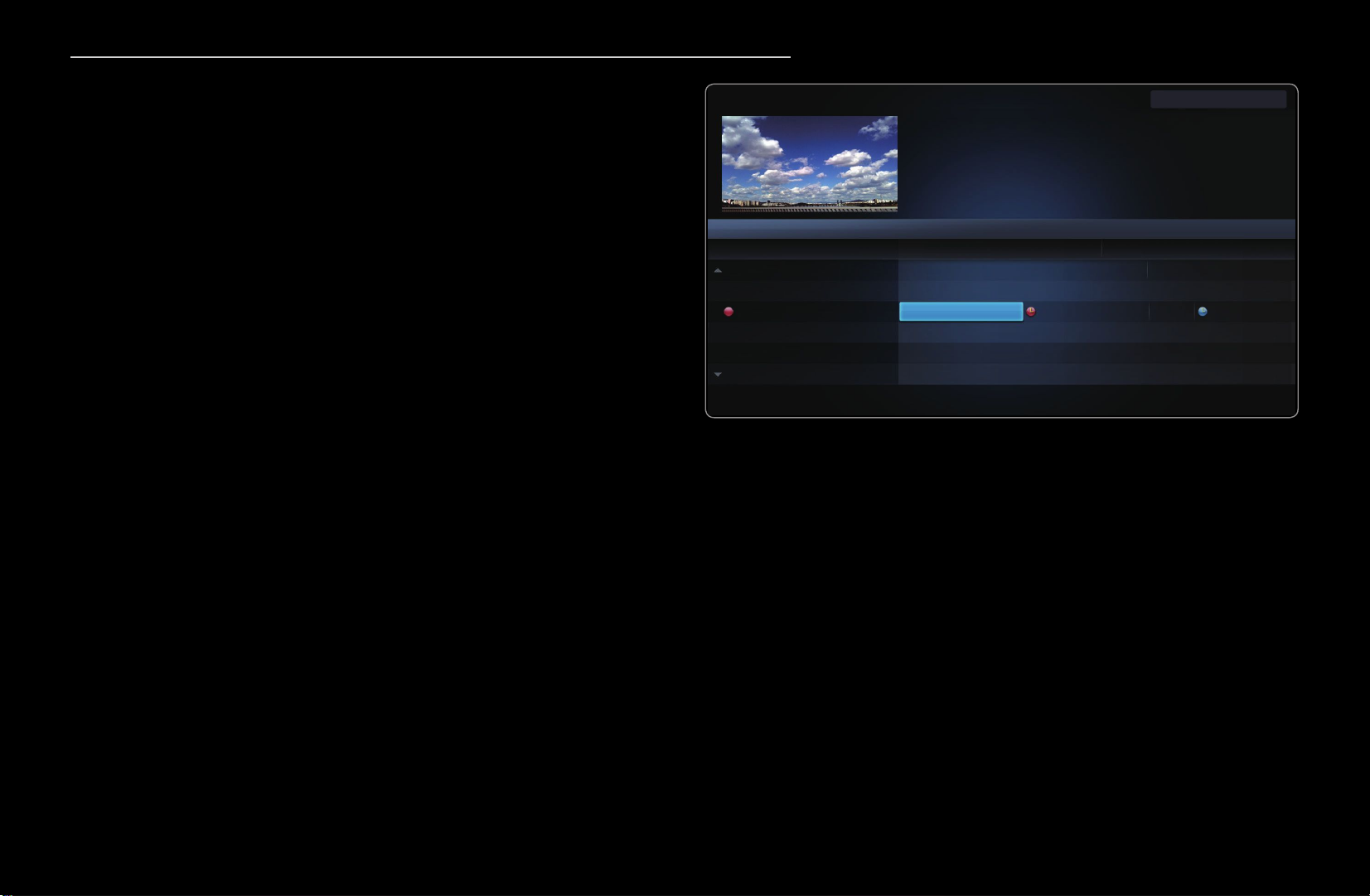
Использование функции просмотра каналов
Красная кнопка (Дисп.расп.):
a
Отображение экрана Диспетчер
расписания.
Зеленая кнопка (-24 часа):
b
Просмотр списка программ,
которые будут транслироваться в
ближайшие 24 часа.
Жёлтая кнопка (+24 часа): просмотр
{
списка программ, которые будут
транслироваться через 24 часа.
Гид
DTV-ант. 05.1 Globo HD
TELA QUENTE (HD)
10:05 pm – 12:10 pm
10
DESVENTURAS EM SERIE (HD)
Просм. канал. – Все каналы
Сегодня 10:00 pm – 11:00 pm 11:00 pm – 12:00 pm
04 Globo HD
05 DiscoveryH&L
06 TV GloboSD
07 price-drop.tv
08 QVC
09 R4DTT
Дисп.расп. b -24 часа { +24 часа } Реж.кан. ` Информация k Страница E Просмотр
a
● Представленное здесь изображение может отличаться в
зависимости от модели устройства.
American Chopper
Programmes resume at 06:00
Home and...
Нет информации
QVC Selection
Нет информации
Пт, 1 Янв 2:10 am
Tine Team
Fiv...Нет информации Dark Angel
Русский
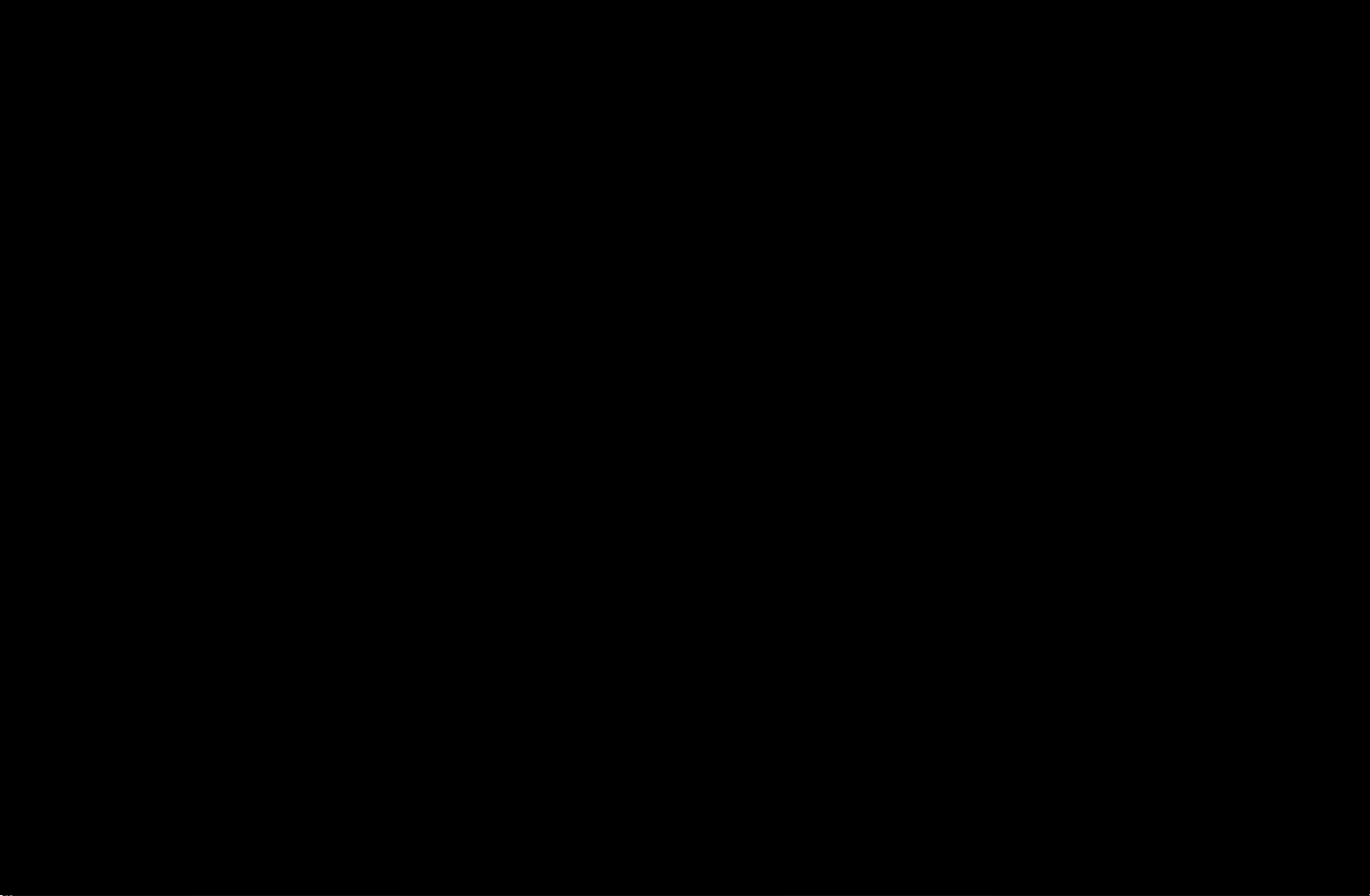
Синяя кнопка (Реж.кан.): выбор типа каналов, которые будут
}
отображаться в окне “Просм.канал.”.
Информация: просмотр сведений о выбранной программе.
`
Страница: переход к предыдущей или следующей странице.
k
Просмотр: если выбрана текущая программа, она начинает
E
воспроизводиться.
◀ ▶ ◀
Русский
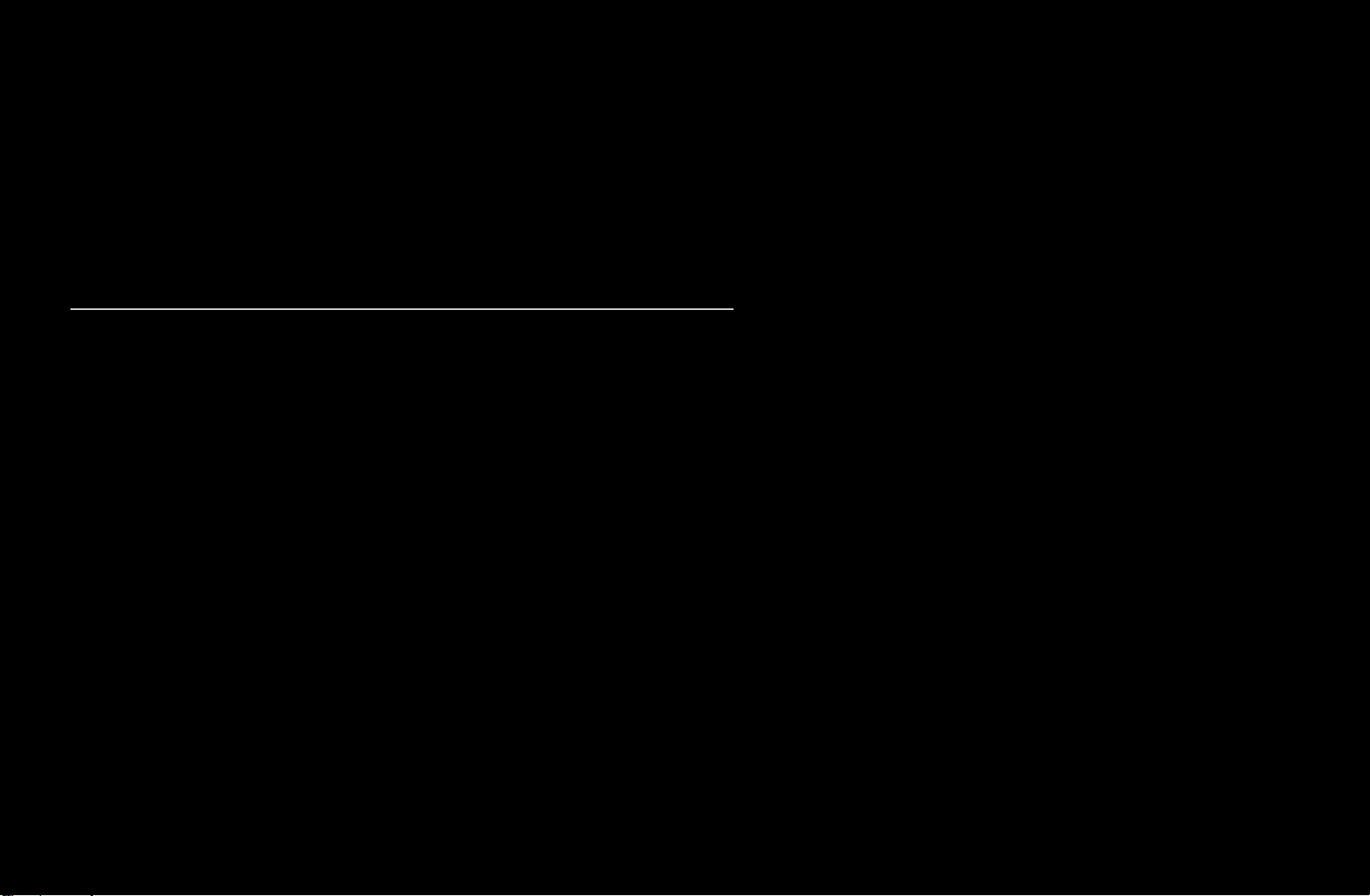
■Диспетчер расписания
O
SMART HUB
Диспетчер расписания
→
ENTER
→
E
Можно просматривать, изменять или удалять каналы, сохраненные для
просмотра.
Использование функции Просм. по тайм.
Можно настроить автоматическое включение нужного канала в заданное время.
Сначала необходимо настроить текущее время.
1. Нажмите кнопку ENTER
, чтобы выбрать Диспетчер расписания.
E
Появится экран Диспетчер расписания.
2. Нажмите кнопку ENTER
, чтобы добавить ручное резервирование.
E
Отобразится всплывающее окно.
3. Нажмите кнопку l или r для выбора параметра Просм. по тайм..
Русский
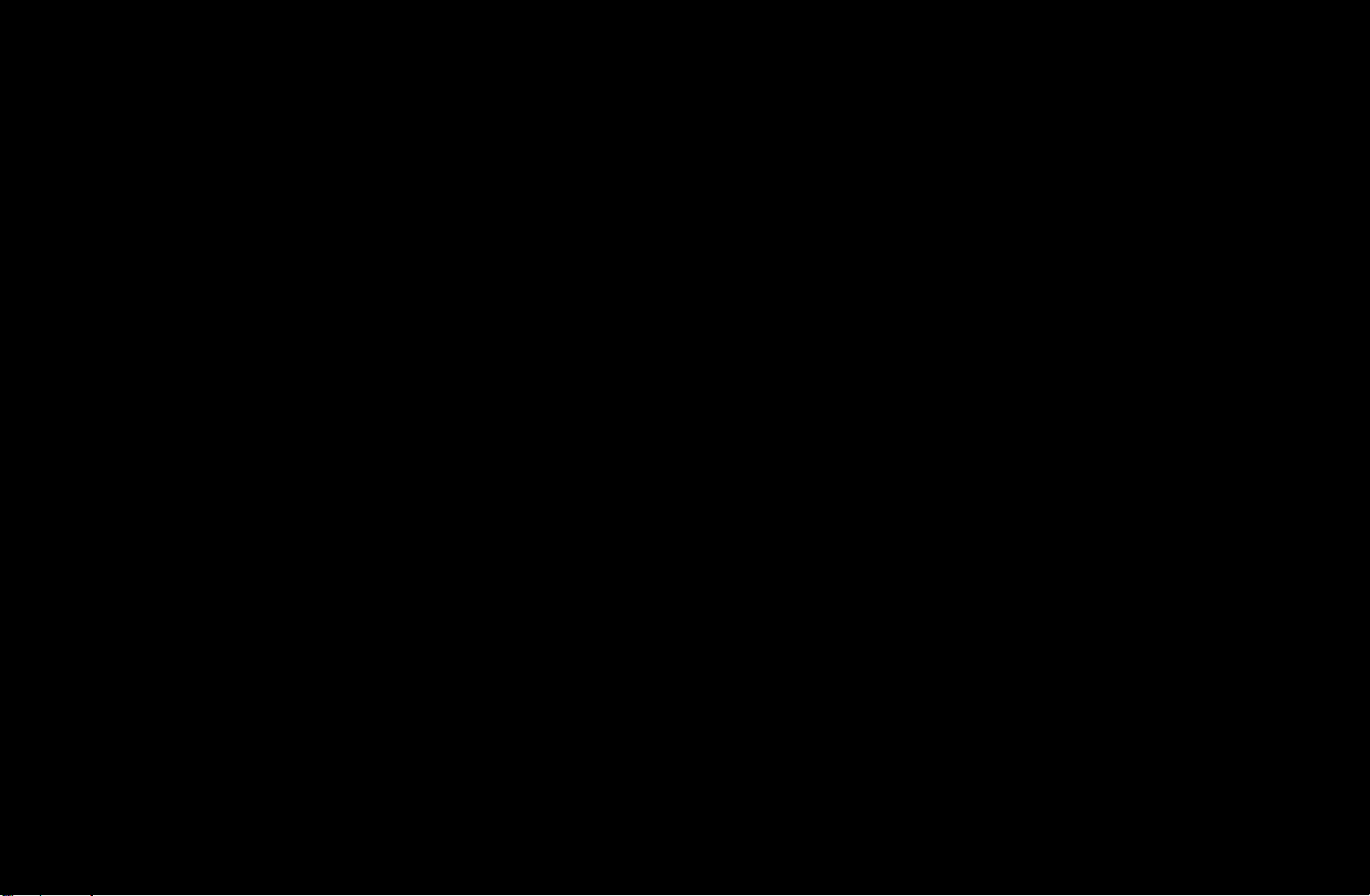
4. Нажмите кнопки l / r /
u / d
, чтобы настроить параметры Антенна, Канал,
Повтор или Время начала.
●
Антенна: выберите необходимый источник сигнала телевещания.
●
Канал: выберите нужный канал.
●
Повтор: по своему усмотрению выберите одно из значений – Один раз,
Ручной, Сб-Вс, Пн-Пт или Ежедн.. Если выбрано значение Ручной,
можно задать конкретный день включения данной функции.
N
Метка
указывает на то, что дата выбрана.
c
◀ ▶ ◀
●
Дата: можно установить нужную дату.
N
Этот параметр доступен при выборе значения Один раз для
параметра Повтор.
●
Время начала: можно установить нужное время начала.
Русский

N
Нажмите кнопку INFO для перехода на экран Подробные сведения.
На экране Подробные сведения можно изменить или отменить
резервирование.
●
Отмена расписаний: отмена программы, запланированной для
просмотра.
●
Правка: изменение программы, запланированной для просмотра.
●
Возврат: возврат к предыдущему экрану.
N
Резервировать можно только каналы, сохраненные в памяти.
Русский

Использование функции Запись по тайм. (только для цифровых каналов)
Позволяет запрограммировать запись программы, которая будет
транслироваться в будущем.
Сначала необходимо настроить текущее время.
O
Кнопку
можно также использовать для управления записью.
1. Нажмите кнопку ENTER
Появится экран Диспетчер расписания.
◀ ▶ ◀
2. Нажмите кнопку ENTER
Отобразится всплывающее окно.
, чтобы выбрать Диспетчер расписания.
E
, чтобы добавить ручное резервирование.
E
Русский

3. Нажмите кнопку l или r для выбора параметра Зап. по тайм.
N
Рекомендуется использовать жесткий диск USB со скоростью вращения
не менее 5400 об / мин. Следует учесть, что жесткие диски USB типа
RAID не поддерживаются.
N
Запись на устройство хранения USB невозможна до завершения
процедуры Тест произв-ти устройства.
N
Запоминающее устройство USB не поддерживается.
4. С помощью кнопок l / r /
u / d
задайте значения параметров Антенна,
Канал, Повтор, Дата, Время начала / Время окончания.
N
Если требуется воспроизвести записанную программу, см. раздел
Записанная ТВ-пр. в электронном руководстве.
Русский

■Список каналов
Можно просмотреть все найденные каналы.
O
При нажатии кнопки CH LIST на пульте
дистанционного управления сразу
отобразится экран Список каналов.
Список каналов
Все каналы
6 Антенна
6-1 TV #6
7 Антенна
8 Антенна
9 Антенна
Нет информации
9-2 TV #10
9-3 TV #11
9 Антенна
10-1 TV #12
10-2 TV #13
10 Антенна
11 Антенна
Антенна
Антенна { Программа L Реж.кан. E Просмотр U Страница
a
● Представленное здесь изображение может
отличаться в зависимости от модели устройства.
◀ ▶ ◀
Русский

N
Использование функциональных кнопок при работе с экраном Список
каналов.
●
Красная кнопка (Антенна): выберите необходимый источник сигнала
a
телевещания. Параметр может отличаться в зависимости от страны.
●
Желтая кнопка (Просм. прогр. / Просм. канал.): отображение
{
программы при выборе цифрового канала. возврат к экрану просмотра
каналов.
●
l r
Реж.кан.: переход к типу каналов, которые необходимо отобразить
на экране Список каналов. (Все, Аналоговые, ТВ, Радио, Данные/др.,
Избранные 1~5)
●
Просмотр / Информация: просмотр выбранных каналов. / просмотр
E
сведений о выбранной программе.
●
Страница: переход к предыдущей или следующей странице.
k
Русский

❑Использование параметра Канал
■Канал
Удаление каналов, выбор избранных
каналов, а также использование телегида
по цифровому телевещанию. Выбор канала
в списке Все каналы, Аналоговые, ТВ,
Радио и Данные/др. Изменение настроек
антенны или каналов с помощью меню в
◀ ▶ ◀
правом верхнем углу экрана.
Канал
Все каналы
6 Антенна
6-1 TV #6
7 Антенна
8 Антенна
9 Антенна
9-1 TV #9
9-2 TV #10
9-3 TV #11
9-4 TV #12
● Представленное здесь изображение может
отличаться в зависимости от модели устройства.
10 Антенна
10-1 TV #13
10-2 TV #14
11 Антенна
12 Антенна
13 Антенна
13-1 TV #15
14 Антенна
15 Антенна
ТВ
Русский

Антенна: выберите необходимый источник сигнала телевещания.
Параметр может отличаться в зависимости от страны.
Сортировка : сортировка списка по имени или номеру канала.
Режим ред.: удаление каналов, заданных в разделе Избранное.
Информацию о добавлении каналов в раздел избранных см. в разделе
“Работа с избранными каналами”. указание часто просматриваемых
каналов как избранных.
1. Выберите значок
нажмите кнопку ENTER
Режим ред. в правом верхнем углу экрана и
.
E
Русский

2. С помощью кнопок со стрелками выберите канал для добавления
в список “Избранное” и нажмите кнопку ENTER
. Слева от
E
выбранного канала отобразится галочка.
N
Можно выбрать несколько каналов.
N
Для отмены выбора канала нажмите кнопку ENTER
еще раз.
E
3. Выберите параметр Изм. избранное в верхней части экрана и
нажмите кнопку ENTER
. Появится всплывающее окно Изм.
E
избранное.
◀ ▶ ◀
Русский

4. Выделите группу в списке “Избранное” и нажмите кнопку
ENTER
N
На экране Изм. избранное отображаются пять групп (Избранное 1,
E
.
Избранное 2 и т.д.). Избранный канал можно добавить в любую из
этих групп. Выберите группу с помощью кнопок со стрелками вверх
и вниз на пульте дистанционного управления.
5. Выберите OK, нажмите кнопку ENTER
ENTER
6. Нажмите кнопку ENTER
еще раз.
E
еще раз для выхода из режима Режим
E
, затем нажмите
E
ред.
N
На экране Изм. избранное отображаются пять групп (Избранное 1,
Избранное 2 и т.д.). Избранный канал можно добавить в любую из
этих групп. Выберите группу с помощью кнопок со стрелками вверх
и вниз на пульте дистанционного управления.
Русский

●
Использование режима Режим ред. для удаления каналов из списка
1. Выберите значок Режим ред. в правом верхнем углу экрана и
нажмите кнопку ENTER
2. С помощью кнопок l / r /
ENTER
N
Можно выбрать несколько каналов.
N
Для отмены выбора канала нажмите кнопку ENTER
. Слева от выбранного канала отобразится галочка.
E
E
u / d
.
выберите канал и нажмите кнопку
еще раз.
E
3. Выберите параметр Удалить в нижней части экрана и нажмите
◀ ▶ ◀
кнопку ENTER
удаление канала.
. Отобразится всплывающее окно с запросом на
E
Русский

4. Выберите OK, нажмите кнопку ENTER
, затем нажмите
E
ENTER
еще раз. Канал будет удален из раздела Список
E
каналов.
5. Нажмите кнопку ENTER
E
ред.
N
С помощью функции Отменить выбор, которая отображается
вместе с функцией Удалить, можно отменить выбор всех
выбранных каналов.
●
Выбрать все: выбор всех каналов.
еще раз для выхода из режима Режим
Русский

Использование кнопки TOOLS в окне Канал
●
Изм. избранное: указание часто просматриваемых каналов как
избранных.
1. Выберите параметр Изм. избранное и нажмите кнопку ENTER
2. Нажмите кнопку ENTER
для выбора пункта Избранное 1-5, затем
E
E
.
нажмите кнопку OK.
N
Один избранный канал можно добавить в несколько групп избранных
каналов, входящих в список Избранное 1-5.
◀ ▶ ◀
●
Блок. / Разблок.: заблокированные каналы нельзя выбирать и
просматривать.
Русский

N
ПРИМЕЧАНИЕ
●
Эта функция доступна, только если для параметра Блокировка
канала установлено значение Вкл.
●
Изменить название канала (только для аналоговых каналов): присвоение
каналу нового имени.
N
В некоторых регионах эта функция может не поддерживаться.
Русский

●
Изм. номера канала: ввод нового номера с помощью цифровых кнопок.
N
В некоторых регионах эта функция может не поддерживаться.
●
Пр. на ближ. время (только для цифровых каналов): сортировка списка
по имени или номеру канала.
●
Поиск (если для параметра Антенна установлено значение Спутник):
Будет запущено сканирование каналов.
●
Перестроить (если для параметра Антенна установлено значение
Спутник): переупорядочение списка в диспетчере каналов по
◀ ▶ ◀
возрастанию номеров.
●
Удалить: удаление канала, чтобы отобразить необходимые каналы.
Русский

Значки состояния каналов
Значок Значение
a
c
F
\
Аналоговый канал.
Выбранный канал.
Канал, добавленный в список Избранное.
Заблокированный канал.
Русский

❑Работа с избранными каналами
■Избранное
O
SMART HUB
Отображение всех избранных каналов.
Избранное
→
ENTER
→
E
●
Редактирование избранного
перемещение выбранных каналов в
t
:
Избранное
Избранное 1
6 Антенна 10 Антенна
нужную группу избранных каналов.
◀ ▶ ◀
N
Отобразится символ “
”, и канал
F
будет добавлен в список избранных.
Избранное 2
Русский

1. На экране Канал выберите канал и
нажмите кнопку TOOLS.
N
Если необходимо добавить
несколько каналов,
воспользуйтесь меню Режим ред.
в правом верхнем углу экрана
Канал.
2. Добавьте или удалите канал из групп
избранных каналов 1, 2, 3, 4 и 5.
N
Можно выбрать несколько групп.
Канал
Выбрать все
6 Антенна
6-1 TV #6
7 Антенна
8 Антенна
9 Антенна
9-1 TV #9
9-2 TV #10
9-3 TV #11
Режим ред.
Изм. избранное
● Представленное здесь изображение может
отличаться в зависимости от модели устройства.
Все каналы
10 Антенна
10-1 TV #12
10-2 TV #13
11 Антенна
12 Антенна
13 Антенна
13-1 TV #14
14 Антенна
Блокировка УдалитьРазблокировкаИзм. номера канала
Выбранные элем-ты: 1
N
Слева от выбранных файлов отобразится метка
c
.
3. Внеся необходимые изменения, можно просмотреть список каналов
для каждой группы в меню избранных каналов.
Русский

❑Сохранение каналов в памяти
O
MENU
m
Канал
→
ENTER
→
E
■Антенна
N
Параметр может отличаться в зависимости от страны.
Для сохранения в памяти доступных каналов сначала следует указать тип
источника сигнала, подключенного к телевизору.
t
◀ ▶ ◀
Русский

■Страна
N
Выберите свою страну, чтобы телевизор смог правильно выполнить
автоматическую настройку каналов вещания.
●
Цифровой канал: изменение страны для приема цифровых каналов.
●
Аналоговый канал: изменение страны для приема аналоговых каналов.
Русский

■Автонастройка
Автоматический поиск и сохранение их в память телевизора.
N
Автоматически присвоенные номера программ могут не соответствовать
реальным или желаемым номерам. Если канал заблокирован с помощью
функции Блокировка канала, отобразится окно ввода PIN-кода.
●
Антенна / Кабель / Спутник: выберите источник сигнала телевещания.
Параметр может отличаться в зависимости от страны.
●
Кабельные параметры поиска
◀ ▶ ◀
(зависит от страны)
Установка дополнительных параметров поиска, таких как частота и
скорость передачи символов для поиска кабельной сети.
Русский

Если для параметра Антенна выбрано значение Антенна или Кабель
●
Цифр. и аналог. / Цифровые / Аналоговые: Выберите источник канала
для сохранения в памяти. При выборе параметра Кабель
Цифр.
→
и аналог. или Цифровые: укажите значение для поиска кабельных
каналов.
●
Режим поиска (Полный / Сеть / Быстрый): поиск всех каналов
действующих телевизионных станций и сохранение их в память
телевизора.
N
Если выбрано значение Быстрый, параметры Сеть, Идентиф. cети,
Частота, Модуляция и Скорость передачи можно задать вручную
с помощью соответствующей кнопки на пульте дистанционного
управления.
Сеть (Авто / Ручной): выбор в качестве режима настройки Идентиф.
cети параметра Авто или Ручной.
Русский

Идентиф. сети: если для параметра Сеть выбрано значение Ручной,
можно настроить Идентиф. сети с помощью цифровых кнопок.
Частота: отображение частоты канала (зависит от страны).
Модуляция: отображение доступных значений модуляции.
Скорость передачи: отображение допустимых значений скорости
передачи.
◀ ▶ ◀
Русский

Если для параметра Антенна выбрано значение Спутник
●
Тип канала (Все / ТВ / Радио): выбор значения Тип канала для
сохранения в памяти.
●
Спутник: выбор спутника для сканирования. Параметр может отличаться
в зависимости от страны.
●
Режим сканиров. (Все каналы / Только бесплатные): выбор режима
сканирования для выбранного спутника.
Русский

■Настройка вручную
Поиск канала вручную и его сохранение в памяти телевизора.
N
Если канал заблокирован с помощью функции Блокировка канала,
отобразится окно ввода PIN-кода.
N
В некоторых регионах эта функция может не поддерживаться.
Если для параметра Антенна выбрано значение Антенна или Кабель
●
Настройка цифровых каналов: поиск цифрового канала.
◀ ▶ ◀
1. Нажмите кнопку
u / d / l / r
, чтобы выбрать параметр Создать.
N
При выборе меню Антенна
пропуск.
N
При выборе меню Антенна
Скорость передачи
Антенна: Канал, Частота, Полоса
→
Кабель: Частота, Модуляция,
→
Русский

2. Нажмите кнопку
, чтобы выбрать Поиск. После завершения поиска
d
канал будет обновлен в списке каналов.
●
Настройка аналоговых каналов: поиск аналогового канала.
1. Нажмите кнопку
u / d / l / r
, чтобы выбрать параметр Создать.
2. Задайте параметры Программа, Система цвета, Система звука,
Канал и Поиск.
3. Нажмите кнопку
, чтобы выбрать параметр Сохранить. После
d
завершения поиска канал будет обновлен в списке каналов.
Русский

N
Режим каналов
●
P (режим программы): после настройки всем станциям телевещания в
регионе присваиваются номера от P0 до P99. В этом режиме можно
выбрать канал, указав присвоенный ему номер программы.
●
C (режим канала с антенны) / S (режим кабельного канала): в этих двух
режимах можно выбрать канал с антенны или кабельный канал, указав
присвоенный ему номер.
◀ ▶ ◀
Русский

Если для параметра Антенна выбрано значение Спутник
●
Транспондер: выбор транспондера с помощью кнопок вверх/вниз.
●
Режим сканиров. (Все каналы / Только бесплатные): выбор всех или
только бесплатных каналов для сохранения.
●
Поиск сети (Отключить / Включить): Отключить / Включить поиск сети
с помощью кнопок вверх/вниз.
●
Качество сигнала: отображение текущего состояния сигнала вещания.
N
Информация о спутнике и его транспондере может изменяться в
зависимости от состояния трансляции.
N
После завершения настройки перейдите к пункту Поиск и нажмите
кнопку ENTER
. Будет запущено сканирование каналов.
E
Русский

■Спутник. система
Параметр Спутник. система доступен, если для параметра Антенна
установлено значение Спутник. Перед запуском функции Автонастройка
выполните настройку параметра Спутник. система. После этого
сканирование каналов выполняется, как обычно.
●
Выбор спутника: выбор спутников для данного телевизора.
●
Питание LNB (Выкл. / Вкл.): включение или отключение питания LNB.
◀ ▶ ◀
Русский

●
Настройки LNB: настройка оборудования, устанавливаемого вне
помещения.
–
Спутник: выбор спутника для приема цифрового вещания.
–
Транспондер: выбор транспондера в списке или добавление нового
транспондера.
–
Режим DiSEqC: выбор режима DiSEqC для выбранной LNB.
–
Нижний ген. LNB: настройка генератора LNB на нижнюю частоту.
–
Верхн. ген. LNB: настройка генератора LNB на верхнюю частоту.
–
Звук – 22 КГц (Выкл. / Вкл. / Авто): выбор звука 22 кГц в зависимости
от типа LNB. Для универсальной LNB должно быть выбрано значение
“Авто”.
–
Качество сигнала: отображение текущего состояния сигнала
вещания.
Русский

●
Настр. SatCR/Unicable: настройка установки с одним кабелем.
N
В некоторых регионах эта функция может не поддерживаться.
–
SatCR/Unicable: включение или отключение поддержки установки с
одним кабелем.
–
Номер слота: выбор номера пользовательского разъема SatCR для
данного приемника.
–
Частота слота: ввод соответствующей частоты для получения сигнала
с SatCR.
◀ ▶ ◀
–
Опред. частоты слота: автоматическое определение частоты сигнала
для выбранного номера слота.
–
Проверка ч-ты слота: проверка соответствия введенной частоты для
выбранного слота.
Русский

●
Настройки позиционирования: настройка устройства поворота антенны.
Позиционирование (Вкл. / Выкл.): включение или отключение
управления устройством поворота антенны.
Тип с-мы позиц. (USALS / DiSEqC 1.2): установка типа
позиционирующего устройства: DiSEqC 1.2 или USALS (Universal Satellite
Automatic Location System – универсальная система автоматического
определения положения спутника).
–
Долгота: установка долготы моего местоположения.
–
Широта: установка широты моего местоположения.
–
Настройка долготы спутника: установка долготы спутников,
определенных пользователем.
Русский

Режим пользователя: установка положения спутниковой антенны в
соответствии с каждым спутником. Если сохранить текущее положение
спутниковой антенны для определенного спутника, то когда потребуется
принять сигнал с этого спутника, антенну можно переместить в
предварительно сохраненное положение.
–
Спутник: выбор спутника, для которого требуется установить
положение.
–
Транспондер: выбор транспондера для приема сигнала в списке.
◀ ▶ ◀
–
Режим перемещения: выбор режима перемещения: дискретное или
непрерывное перемещение.
–
Размер шага: настройка размера шага для вращения антенны в
градусах. Параметр “Размер шага”доступен только в том случае, если
для параметра “Режим перемещения” установлено значение “Шаг”.
Русский

–
Переход в сохраненную позицию: поворот антенны до сохраненного
положения спутника.
–
Положение антенны: настройка и сохранение положения антенны для
выбранного спутника.
–
Сохранить текущее положение: сохранение текущей позиции для
выбранного ограничения позиционирования.
–
Качество сигнала: отображение текущего состояния сигнала
вещания.
Русский

Качество сигнала: отображение текущего состояния сигнала вещания.
Режим установки: установка ограничений по диапазону движения
спутниковой антенны или сброс положения. Обычно для этой функции
используется руководство по установке.
–
Предельное положение (Восток / Запад): выбор направления
ограничения устройства позиционирования.
–
Положение антенны: настройка и сохранение положения антенны для
выбранного спутника.
–
◀ ▶ ◀
Сохранить текущее положение: сохранение текущей позиции для
выбранного ограничения позиционирования.
–
Сброс положения: перемещение антенны в исходное положение.
–
Сброс ограничения позицион.: антенну можно поворачивать на 360
градусов.
●
Сбросить все настройки (Да / Нет): для настроек спутника будут
установлены исходные значения.
Русский

❑Другие операции
O
MENU
■Тип руководства (Samsung / Rovi On Screen)
(зависит от страны)
Можно выбрать другой Телегид.
●
Samsung: использование программы телепередач, предоставляемой
компанией Samsung.
●
Rovi On Screen: использование программы телепередач,
предоставляемой компанией Rovi International Solutions.
m
Канал
→
ENTER
→
E
N
Первая установка ROVI EPG может занять много времени. Это зависит
от региона и условий вещания.
Русский

■Передача списка каналов
Импорт или экспорт карты каналов. Для использования данной функции
необходимо подключить память USB.
●
Импорт с USB: импорт списка каналов с USB.
●
Экспорт на USB: экспорт списка каналов на USB. Эта функция доступна,
когда выполнено подключение к порту USB.
◀ ▶ ◀
Русский

■Точная настройка
(только для аналоговых каналов)
Если принимается четкий сигнал без помех, то нет необходимости
производить точную настройку, т.к. это уже было выполнено автоматически
во время поиска и сохранения каналов. Если сигнал слабый или искаженный,
то можно выполнить его точную настройку вручную. Прокручивайте влево
или вправо, пока изображение не станет четким.
N
Настройки применяются к каналу, воспроизводимому на экране.
N
В строке канала справа от номера сохраненного канала, настроенного с
помощью функции точной настройки, появится звездочка “*”.
N
Чтобы сбросить точную настройку, выберите пункт Сброс.
Русский

Основные операции
❑Изменение предварительно настроенного режима
изображения
O
MENU
→ Изображение → Реж. изображения→ ENTER
m
E
■Реж. изображения
t
Выберите предпочтительный тип изображения.
N
Если в качестве источника входного сигнала выбран ПК, то для параметра
Реж. изображения доступны только значения Стандартный и Разлекат..
●
Динамический: для просмотра в комнате с ярким освещением.
◀ ▶ ◀
●
Стандартный: для просмотра в комнате с нормальным освещением.
●
Обычный
для светодиодных телевизоров
/ Спок. режим
для просмотра с минимальной нагрузкой на глаза.
●
Кино: для просмотра фильмов в темной комнате.
●
Развлекат.: для просмотра фильмов и игр.
для плазменных телевизоров
:
N
Это доступно только при подключении к ПК.
Русский

❑Настройка параметров изображения
O
MENU
→ Изображение → ENTER
m
E
■Подсветка
для светодиодных телевизоров или
/ Свет ячейки
для плазменных телевизоров
/ Контраст/ Яркость / Четкость / Цвет / Тон (З/К)
Качество изображения можно настроить с помощью нескольких параметров.
N
В режимах ТВ, Внешний, AV в системе PAL функция Тон (З/К) недоступна.
N
В режиме PC можно изменять только параметры
Подсветка
для светодиодных телевизоров
, Свет ячейки
Контраст, Яркость и Четкость.
N
Настройки можно задать и сохранить для каждого внешнего устройства,
подключенного к телевизору.
для плазменных телевизоров
,
Русский

❑Изменение размера изображения
O
MENU
→ Изображение → Настройка экрана → ENTER
m
E
■Настройка экрана
●
Размер картинки: для приемника кабельного/спутникового телевидения
также может быть предусмотрено несколько вариантов размера экрана.
Однако настоятельно рекомендуется отдавать предпочтение формату 16:9.
–
Широкий aвто: автоматическая настройка размера изображения под
формат 16:9.
◀ ▶ ◀
–
16:9: настройка размера изображения под формат 16:9 для просмотра
DVD-дисков и телепередач.
–
Широк. увел.: увеличение размера изображения от 4:3.
Русский

–
Увеличенный: увеличение изображения в формате 16:9 (в
вертикальном направлении) по размеру экрана.
–
4:3: стандартная настройка для просмотра фильмов и обычных
телепрограмм.
N
Формат 4:3 не рекомендуется использовать в течение длительного
времени. Границы изображения по краям экрана могут вызвать
эффект остаточного изображения (выгорание экрана), который не
покрывается гарантией.
–
По разм. экрана: просмотр полноразмерного изображения без
обрезки при приеме сигналов HDMI (720p / 1080i / 1080p) или
Компонент (1080i / 1080p).
Русский

–
Интел. вид 1: уменьшение изображения формата 16:9 на
50%
–
Интел. вид 2: уменьшение изображения формата 16:9 на
25%
N
N
N
для светодиодных телевизоров
для светодиодных телевизоров
Параметр Интел. вид 1 доступен только в режиме HDMI.
Параметр Интел. вид 2 доступен только в режимах HDMI и DTV.
Размер изображения может варьироваться в зависимости от
разрешения входного сигнала, если содержимое воспроизводится с
◀ ▶ ◀
помощью функции Видео, активированной в меню Мое содержимое.
Русский

N
ПРИМЕЧАНИЕ
●
Если для функции PIP выбран двойной режим (
изображения регулировать невозможно.
●
Размер изображения может варьироваться в зависимости от источника
входного сигнала.
●
Набор доступных элементов зависит от того, какой режим выбран.
●
В режиме ПК доступны только форматы 16:9 и 4:3.
●
Настройки можно задать и сохранить для каждого внешнего устройства,
подключенного к входному гнезду телевизора.
à, Œ
), то размер
Русский

●
После выбора параметра Увеличенный или Широк. увел.:
1. Нажмите кнопку
2. Нажмите кнопку ENTER
3. Нажмите кнопку
4. Нажмите кнопку ENTER
5. Выберите Закрыть, последовательно нажав кнопки
сбросить настройку позиции изображения, нажмите кнопку Сброс.
для выбора пункта Позиция.
d
.
E
u
или
для перемещения изображения вверх или вниз.
d
.
E
d
и
. Чтобы
u
◀ ▶ ◀
Русский

●
После выбора параметра По разм. экрана в режиме HDMI (1080i / 1080p) или
Компонент (1080i / 1080p), возможно, потребуется разместить изображение
по центру.
1. Нажмите кнопку
2. Нажмите кнопку ENTER
3. Нажмите кнопку
4. Нажмите кнопку ENTER
5. Выберите Закрыть, последовательно нажав кнопки
для выбора пункта Позиция.
d
.
E
u, d, l
или r для перемещения изображения.
.
E
d
и
. Чтобы
u
сбросить настройку позиции изображения, нажмите кнопку Сброс.
Русский

●
HD (высокая четкость): 16:9 – 1080i / 1080p (1920 x 1080), 720p (1280 x 720)
●
Настройки можно изменять и сохранять для каждого внешнего устройства,
подключаемого к входному гнезду телевизора.
Источник входного сигнала Размер картинки
ATV, EXT
AV, Компонент (480i, 480p, 576i, 576p)
DTV (720p, 1080i, 1080p)
Компонент (720p, 1080i, 1080p)
HDMI (720p, 1080i, 1080p)
◀ ▶ ◀
DTV (1080i), HDMI (720p, 1080i, 1080p)
HDMI (720p, 1080i, 1080p)
ПК 16:9, 4:3
Увеличенный, 4:3, По разм. экрана
Интел. вид 1
Интел. вид 2
Широкий aвто, 16:9, Широк. увел.,
Увеличенный, 4:3
Широкий aвто, 16:9, Широк. увел.,
для DTV
для светодиодных телевизоров
для светодиодных телевизоров
Русский

●
Размер экрана 4:3 (16:9 / Широк. увел. / Увеличенный / 4:3): эта
функция доступна, только если в качестве размера изображения выбрано
значение “Широкий aвто”. Можно выбрать формат 4:3 WSS (широкий
экран) или исходный размер. В разных странах Европы требования к
размерам изображений отличаются.
N
Эта функция недоступна в режимах ПК, Компонент и HDMI.
Русский

❑Изменение параметров изображения
■Дополнительные параметры
O
MENU
→ Изображение → Дополнительные
m
Дополнительные параметры
параметры → ENTER
(Окно Дополнительные параметры доступно в
E
Черный тон Выкл.
Автоконтраст Средний
Детали теней -2
режиме Стандартный / Кино)
Гамма 0
Можно выполнить расширенную настройку
параметров экрана, включая цвет и контрастность.
◀ ▶ ◀
N
В режиме ПК можно изменять только параметры
Гамма и Баланс белого.
Режим эксперт Выкл.
Режим только RGB Выкл.
Цвет. пространство Исходный
● Представленное меню может
отличаться в зависимости от
модели устройства.
Русский

●
Черный тон (Выкл. / Темный / Темнее / Самый темный): выбор уровня
черного для настройки глубины экрана.
●
Автоконтраст (Выкл. / Низкий / Средний / Высокий): настройка
контрастности экрана.
●
Детали теней (-2~+2)
для светодиодных телевизоров
: увеличение яркости темных
изображений.
●
Гамма: настройка интенсивности главных цветов.
●
Режим эксперт (Выкл. / Режим1 / Режим2): при запуске функции Режим
эксперт можно выполнить калибровку изображения без генератора
или фильтра. Если экранное меню исчезнет или будет открыто другое
меню (отличное от меню “Изображение”), то настройки калибровки будут
сохранены, а окно Режим эксперт закроется.
N
Когда включена функция Режим эксперт, звук не выводится.
N
Этот режим доступен только на моделях DTV, а также моделях с
компонентным подключением и подключением HDMI.
N
Эта функция недоступна для каналов с поддержкой MHEG, если включен
параметр “Цифровой текст”.
Русский

●
Режим только RGB (Выкл. / Красный / Зеленый / Синий): отображение
цветов Красный, Зеленый и Синий для точной настройки оттенка и
насыщенности.
●
Цвет. пространство (Авто / Исходный / Пользов-кий): настройка диапазона
цветов, доступных для формирования изображений.
N
Чтобы настроить компоненты Цвет, Красный, Зеленый, Синий и Сброс,
выберите для параметра Цвет. пространство значение Пользов-кий.
●
Баланс белого: настройка цветовой температуры для более естественного
изображения.
◀ ▶ ◀
К: смещ. / З: смещ. / С: смещ.: настройка смещения основных цветов
(красного, зеленого, синего).
К: усил. / З: усил. / С: усил.: настройка усиления основных цветов (красного,
зеленого, синего).
Сброс: восстановление настроек по умолчанию для параметра “Баланс
белого”.
Русский

●
Бал. бел. по 10 т. (Выкл. / Вкл.): управление балансом белого с интервалом
в 10 точек путем настройки яркости красного, зеленого и синего цветов.
N
Параметр доступен, когда для просмотра выбран режим Кино, а для
внешнего источника – все входные сигналы.
N
Некоторые внешние устройства могут не поддерживать данную функцию.
Интервал: выбор интервала.
Красный: настройка уровня красного.
Зеленый: настройка уровня зеленого.
Синий: настройка уровня синего.
Сброс: восстановление стандартного значения параметра Бал. бел. по 10 т.
Русский

●
Телесный оттенок: выделение розового “телесного оттенка”.
●
Улучшение кромок (Выкл. / Вкл.): выделение границ объекта.
●
Подсветка движения (Выкл. / Вкл.): настройка яркости экрана для снижения
потребления энергии.
N
Режим 3D не поддерживается.
N
При изменении значения настройки Подсветка
/ Свет ячейки
для плазменных телевизоров
, для параметров Яркость или
для светодиодных телевизоров
Контраст, Подсветка движения будет установлено значение Выкл..
◀ ▶ ◀
Русский

●
xvYCC (Выкл. / Вкл.): когда режим xvYCC включен, детализация и цветовое
пространство увеличиваются, если просмотр фильмов осуществляется
из внешнего источника (например, проигрывателя DVD), подключенного к
разъему HDMI или Component IN.
N
Режим xvYCC доступен, когда для просмотра выбран режим Кино, а для
внешнего источника – значение “HDMI” или “Компонент”.
N
Некоторые внешние устройства могут не поддерживать данную функцию.
●
Доп. движение ЖК (Выкл. / Вкл.)
для светодиодных телевизоров
: устранение
эффекта торможения в динамичных сценах с большим количеством
движений для получения четкого изображения.
Русский

■Параметры изображения
O
MENU
N
В режиме PC можно изменять только параметр
→ Изображение → Параметры изображения → ENTER
m
E
Параметры изображения
Оттенок.
●
Оттенок (Хол. / Стандартный / Теплый1 /
Теплый2)
N
Теплый1 и Теплый2 недоступны в режиме
Динамический.
N
◀ ▶ ◀
Настройки можно задать и сохранить для
каждого внешнего устройства, подключенного
к входному гнезду телевизора.
Оттенок Стандартный
Digital Noise Filter Авто
Фильтр шумов MPEG Авто
ЧерныйHDMI Норм.
Режим “фильм” Выкл.
Motion Plus Стандартный
● Представленное здесь
изображение может отличаться
в зависимости от модели
устройства.
Русский

N
Цифр. фильтр шумов (Выкл. / Низкий / Средний / Высокий / Авто /
Автовизуализация): если уровень транслируемого сигнала невысок,
то изображение может застывать или раздваиваться. Чтобы улучшить
изображение, выберите один из параметров.
Автовизуализация: отображение интенсивности текущего сигнала и уровня
шумоподавления при переключении аналоговых каналов.
N
Только для аналоговых каналов.
Русский

●
Фильтр шумов MPEG (Выкл. / Низкий / Средний / Высокий / Авто):
сокращение шумов MPEG для повышения качества изображения.
●
ЧерныйHDMI (Низкий / Норм.): выбор уровня черного на экране для
настройки глубины экрана.
N
Только в режиме HDMI (сигналы RGB).
●
Режим “фильм” (Выкл. / Авто1 / Авто2 / Cinema Smooth
для плазменной панели
): настройка телевизора на автоматическое распознавание и обработку
видеосигналов со всех источников, а также на регулировку оптимального
качества изображения. Функция Cinema Smooth активна, только когда
◀ ▶ ◀
подается сигнал HDMI 24 Гц.
N
При подключении через AV, Компонент (480i / 1080i) и HDMI (1080i).
N
Если при просмотре вы испытываете дискомфорт, установите для
параметра Режим “фильм” значение Выкл., Авто1 или Авто2.
Русский

●
Motion Plus (Выкл. / Четкий / Стандартный / Сглаживание / Пользовкий/Демо)
для светодиодных телевизоров
: устранение эффекта торможения в
динамичных сценах с большим количеством движений для получения более
четкого изображения.
N
На экране сведений телевизора отображается разрешение и частота
входящего сигнала (60 Гц), а не частота изображения, генерируемого
телевизором в режиме Motion Plus.
N
Если на экране возникают помехи, установите для параметра Motion Plus
значение Выкл. Если для Motion Plus установлено значение Пользов-
кий, то параметры Снижение размытия, Снижение дрож. или Сброс
можно настроить вручную.
N
Если для Motion Plus установлено значение Демо, то можно сравнить
качество изображения, когда этот параметр включен и выключен.
Русский

Снижение размытия: настройка снижения размытия для источника
видеосигнала.
Снижение дрож.: настройка снижения дрожания при воспроизведении
фильмов с источника видеосигнала.
Сброс: сброс пользовательских настроек.
◀ ▶ ◀
Русский

■Сброс изображения (Да / Нет)
Восстановление значений по умолчанию для текущих параметров изображения.
Русский

❑Настройка подключения телевизора к компьютеру
Настройка источника входного сигнала для компьютера.
■Автоподстройка
O
MENU
Автоматическая настройка частоты и положения, а также точная настройка.
N
Недоступна при использовании кабеля HDMI-DVI.
→ Изображение → Автоподстройка → ENTER
m
t
E
◀ ▶ ◀
Русский

■Настройка экрана ПК
O
MENU
ENTER
→
●
Грубо / Точно: устранение или сокращение помех. Если уровень помех не
удалось снизить с помощью функции точной настройки, настройте частоту
как можно точнее (в режиме Грубо), а затем повторите точную настройку.
Снизив уровень помех, настройте изображение таким образом, чтобы оно
располагалось по центру экрана.
●
Позиция: настройте положение экрана компьютера с помощью кнопок (
/ l / r).
d
●
Сброс настр.: восстановление значений по умолчанию для всех параметров
→ Изображение → Настройка экрана
m
E
Настройка экрана ПК
→
u
/
изображения.
Русский

Использование телевизора в качестве экрана компьютера
Настройка программного обеспечения компьютера (на основе Windows XP)
В зависимости от установленной версии Windows и видеокарты изображение на
экране компьютера может варьироваться, однако основные параметры почти
всегда совпадают. (В противном случае обратитесь к производителю компьютера
или торговому представителю компании Samsung.)
1. Выберите “Панель управления” в меню “Пуск” Windows.
2. Выберите “Оформление и темы” в открывшемся окне “Панель управления”,
◀ ▶ ◀
чтобы открыть диалоговое окно экрана.
3. Выберите “Экран”, чтобы открыть диалоговое окно экрана.
Русский

4. В диалоговом окне “Экран” перейдите на вкладку “Настройка”.
●
Оптимальная настройка размера (разрешения): 1920 X 1080 пикселей.
●
Если в диалоговом окне параметров экрана есть параметр частоты
вертикальной развертки, то правильным значением будет “60” или “60 Гц”.
Если нет, закройте диалоговое окно, нажав кнопку “ОК”.
Русский

❑Изменение предварительно настроенного режима звучания
O
MENU
→ Звук → Режим звука → ENTER
m
E
■Режим звука
●
Стандартный: выбор обычного режима звучания.
●
Музыка: усиление музыки по сравнению со звуком голоса.
●
Кино: обеспечение наивысшего качества звучания при просмотре фильмов.
●
Четкий голос: усиление звука голоса по сравнению с другими звуками.
t
◀ ▶ ◀
●
Усиление: усиление высокочастотного звука в соответствии с потребностями
людей с нарушениями слуха.
N
Если для параметра Выбрать громкогов. установлено значение Внеш.
громк., то Режим звука будет отключен.
Русский

❑Настройка параметров звука
O
MENU
■Звуковой эффект
●
SRS TruSurround HD (Выкл. / Вкл.)
(только в стандартном режиме звучания)
Эта функция позволяет добиться эффекта объемного звучания виртуальной
5.1-канальной системы при воспроизведении через
два громкоговорителя за счет применения технологии HRTF (Head Related
Transfer Function).
→ Звук
m
ENTER
→
E
N
Если для параметра Выбрать громкогов. установлено значение Внеш.
громк., функция SRS TruSurround HD будет отключена.
Русский

●
SRS TruDialog (Выкл. / Вкл.)
(только в стандартном режиме звучания)
Эта функция позволяет усилить звук голоса по сравнению с фоновой
музыкой или звуковыми эффектами, чтобы диалоги звучали более четко.
N
Если для параметра Выбрать громкогов. установлено значение Внеш.
громк., функция SRS TruDialog будет отключена.
●
SRS CS Headphone: можно прослушивать виртуальный объемный
5.1-канальный звук через наушники.
◀ ▶ ◀
Русский

●
Эквалайзер
Настройка режима звучания (только в стандартном режиме звучания).
–
Баланс (Лев. / Пр.): настройка баланса между правым и левым
громкоговорителями.
–
100Гц / 300Гц / 1кГц / 3кГц / 10кГц (настройка полосы пропускания):
настройка уровня звука в разных частотных диапазонах.
–
Сброс: сброс настроек эквалайзера до значений по умолчанию.
N
Если для параметра Выбрать громкогов. установлено значение Внеш.
громк., параметр Эквалайзер будет отключен.
Русский

■Звук 3D (Выкл.Низкий / Средний / Высокий)
технология трехмерного звучания обеспечивает звучание с эффектом
присутствия при просмотре трехмерного видео, поскольку позволяет
регулировать глубину звучания.
N
Доступна только при просмотре трехмерных изображений.
◀ ▶ ◀
Русский

■Параметры передачи звука
●
Язык аудио
(только для цифровых каналов)
Изменение языка аудио, установленного по умолчанию.
N
Набор доступных языков может отличаться в зависимости от типа
телевещания.
Русский

●
Аудиоформат
(только для цифровых каналов)
При выводе звука через главный громкоговоритель и аудиоприемник может
возникнуть эффект эха из-за различий в скорости декодирования этих
устройств. В этом случае используйте громкоговорители телевизора.
N
Аудиоформат может отличаться в зависимости от типа телевещания.
5.1-канальное звучание в формате Dolby digital доступно только в том случае,
если телевизор подключен к внешнему громкоговорителю с помощью
оптического кабеля.
◀ ▶ ◀
Русский
